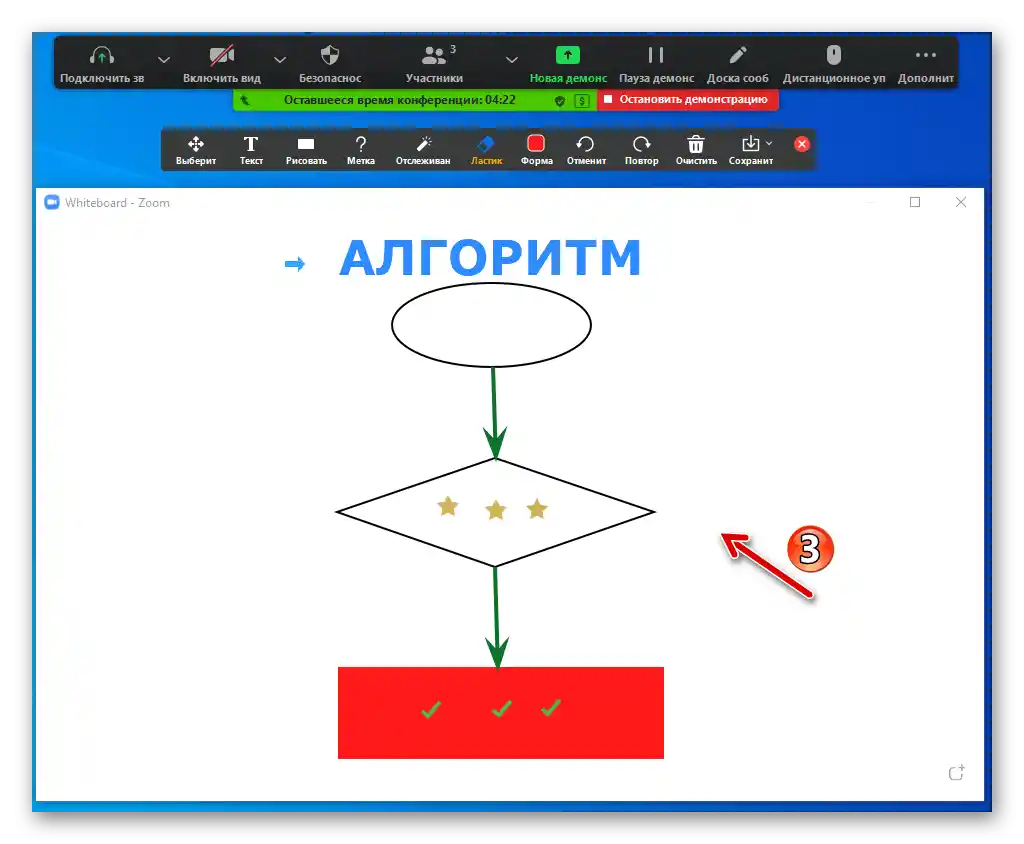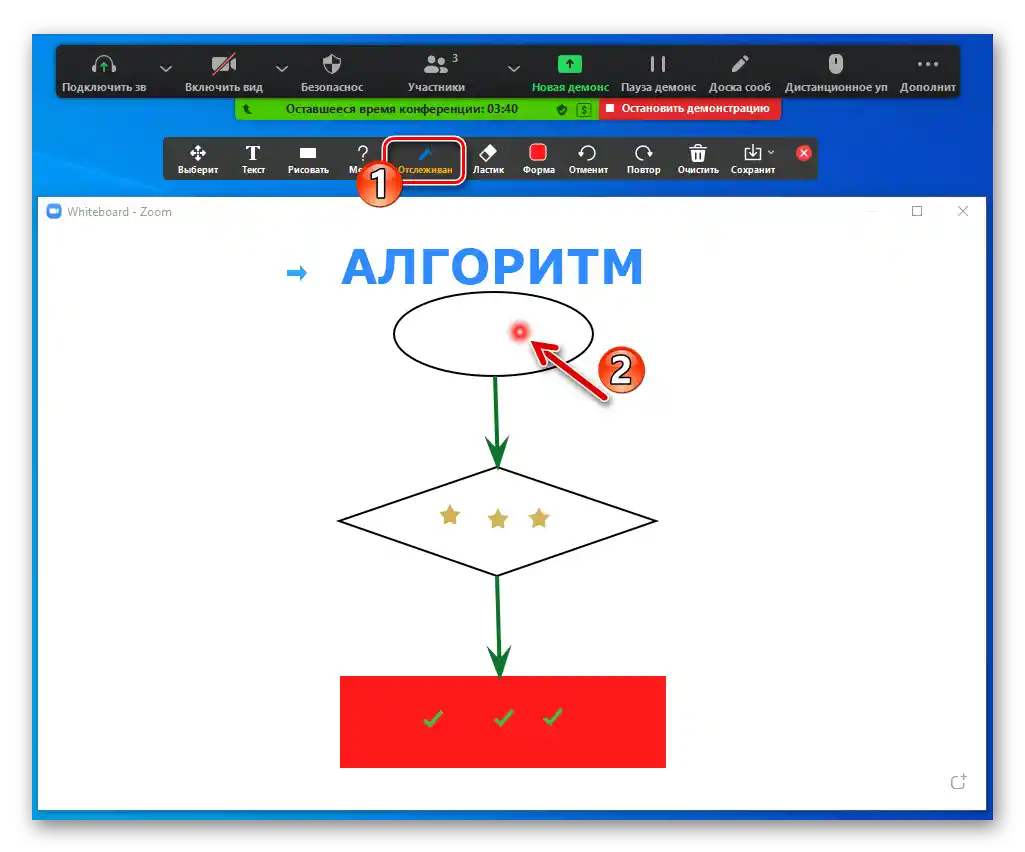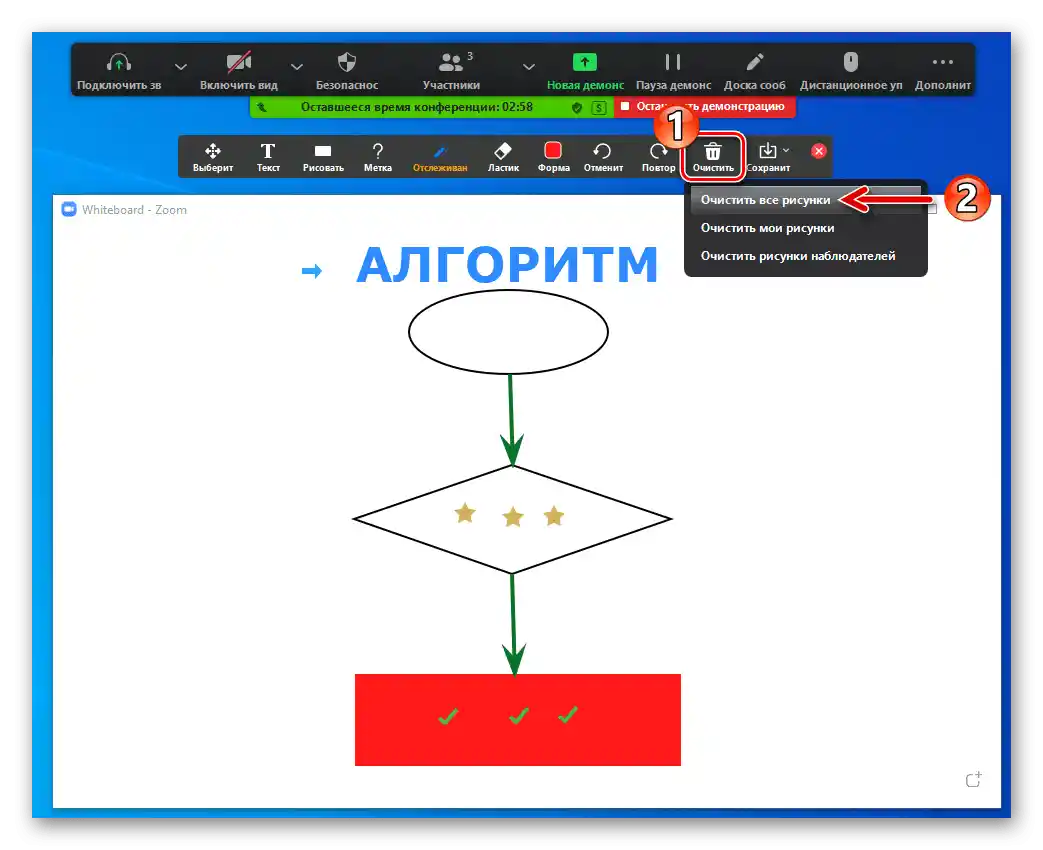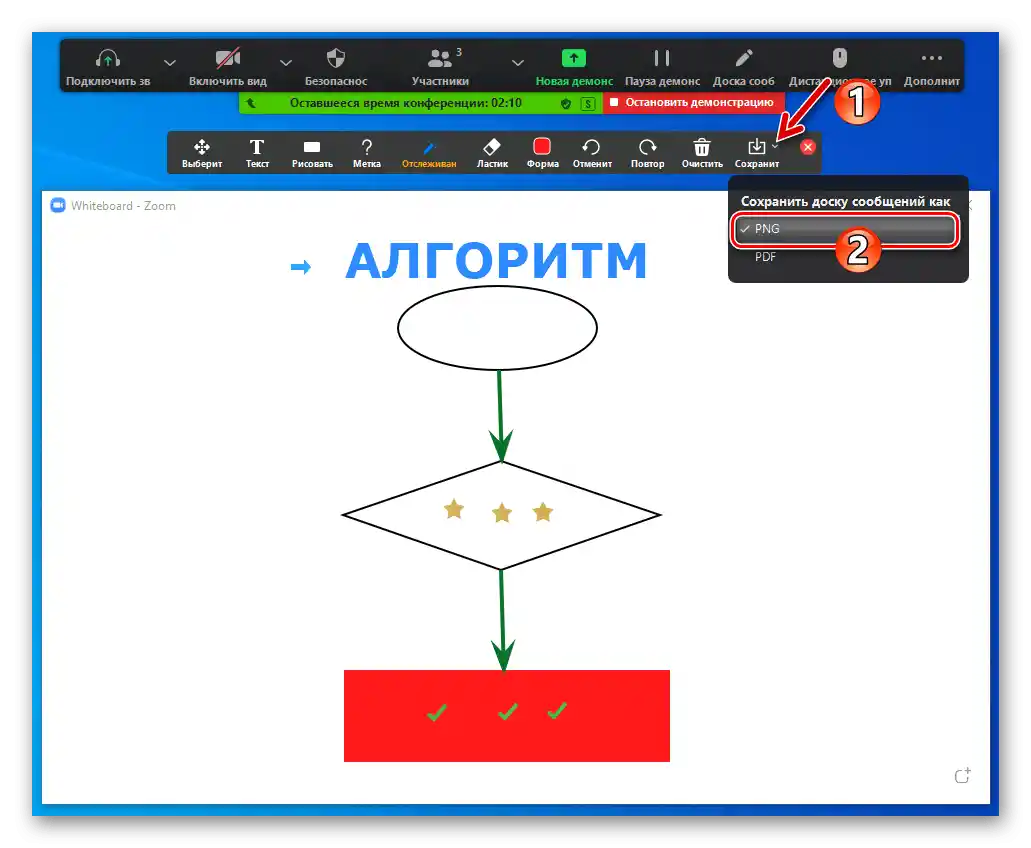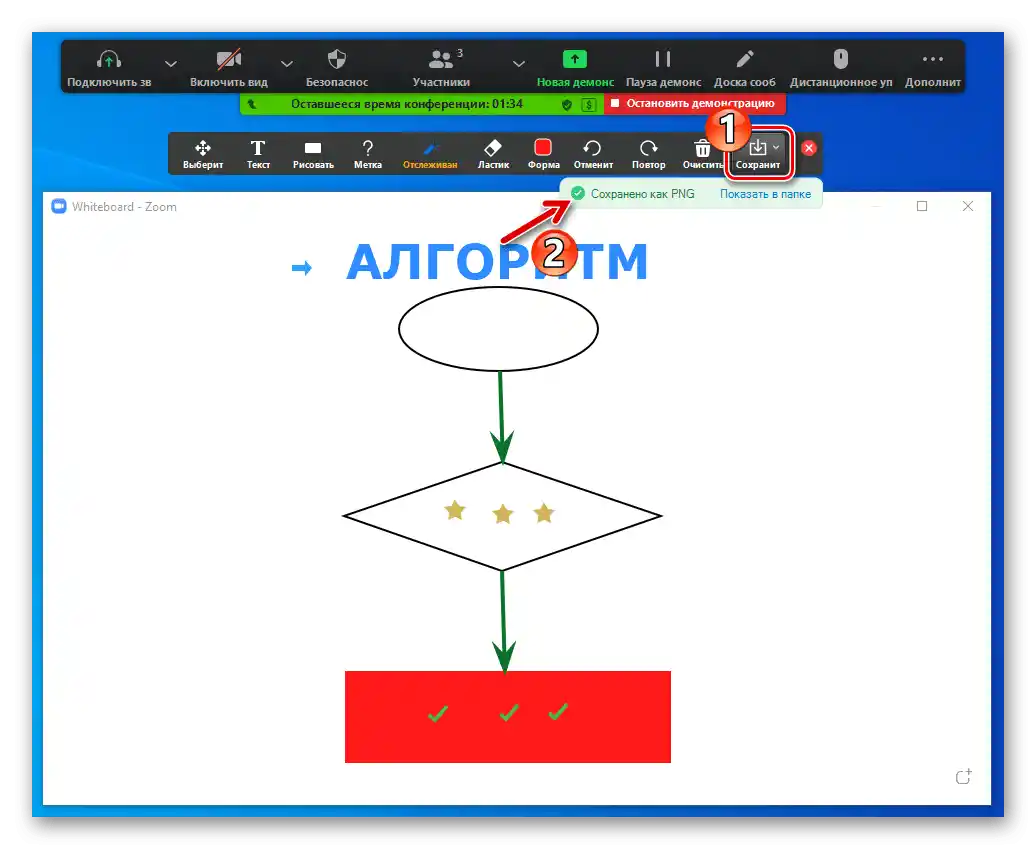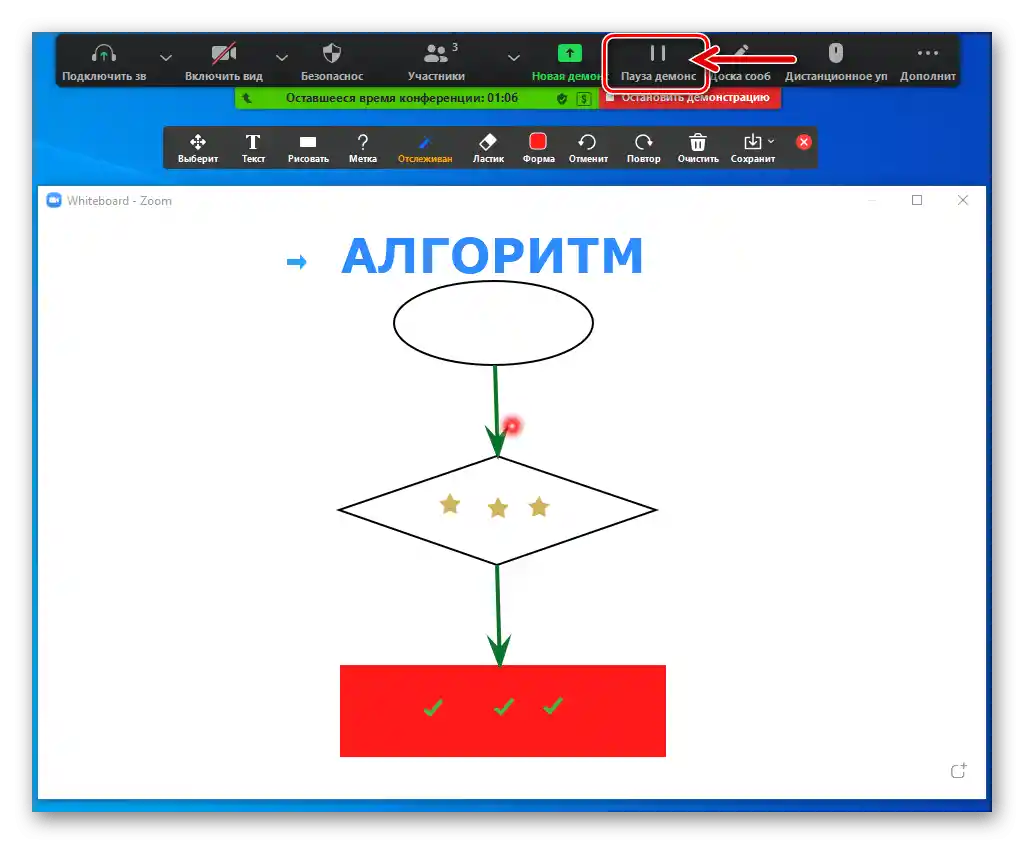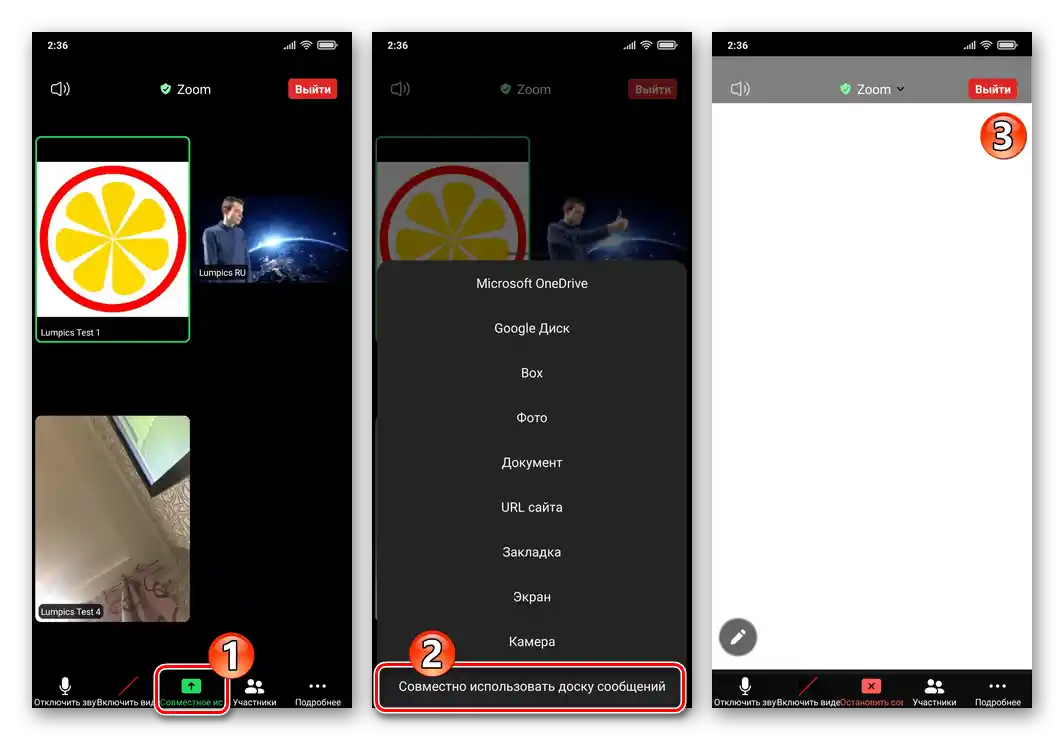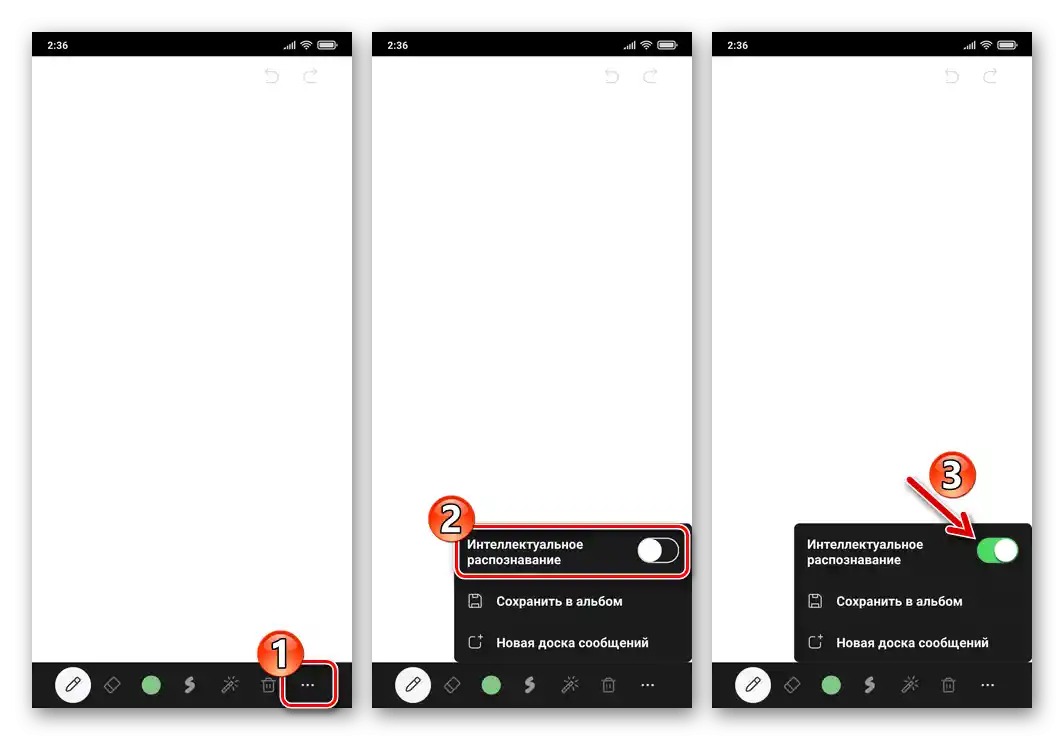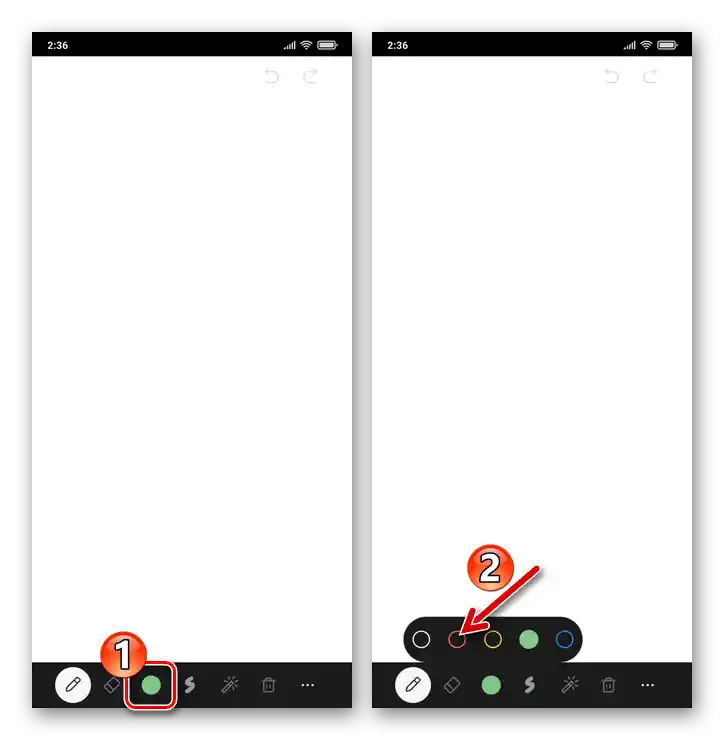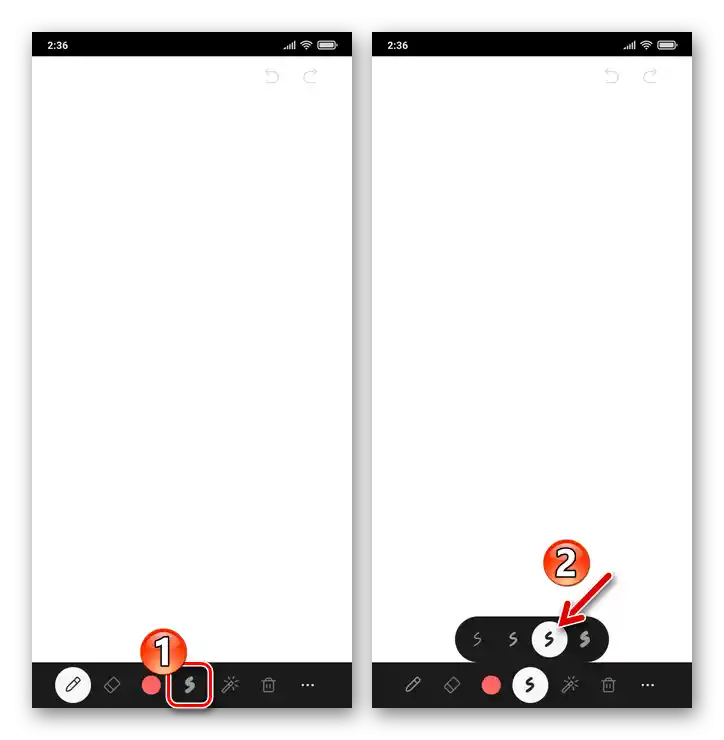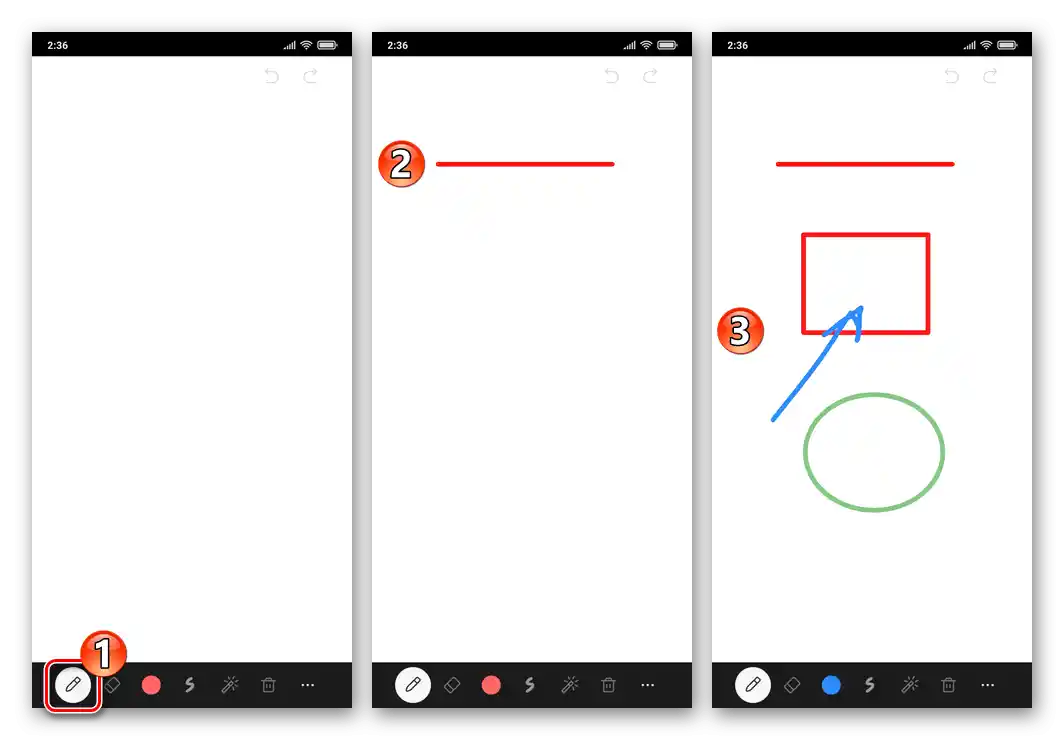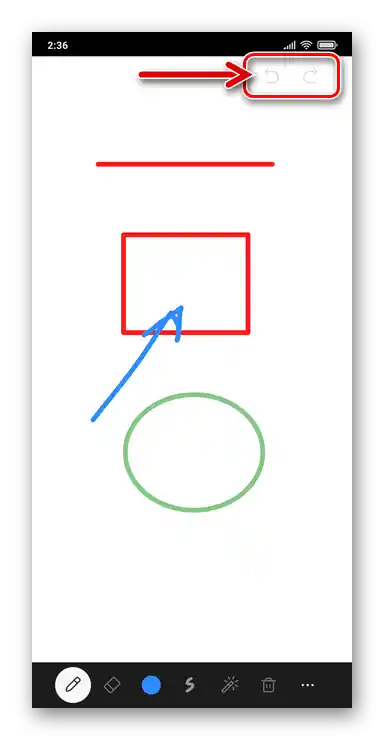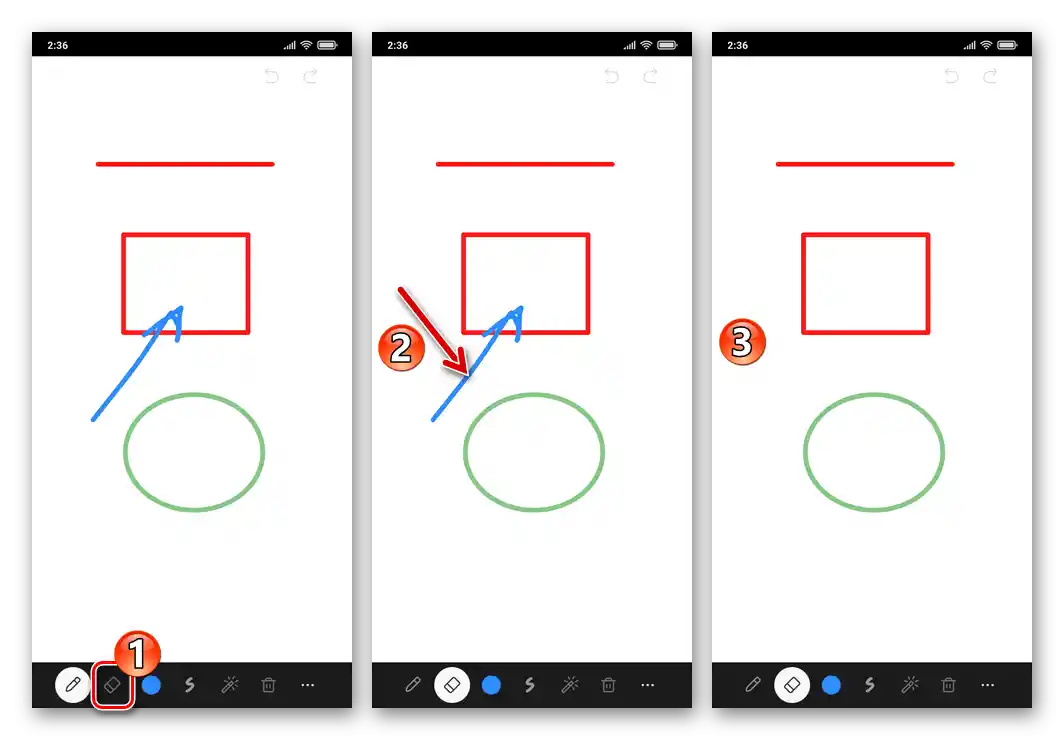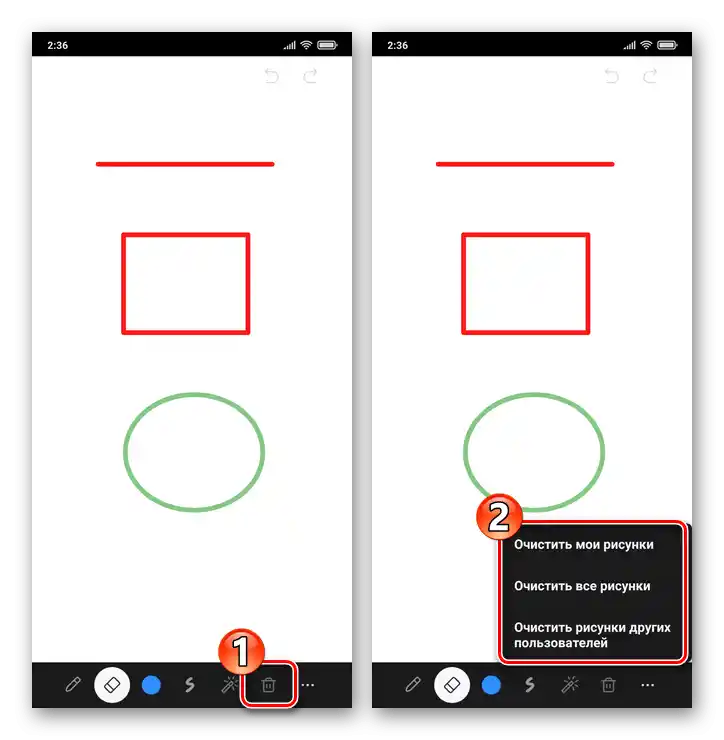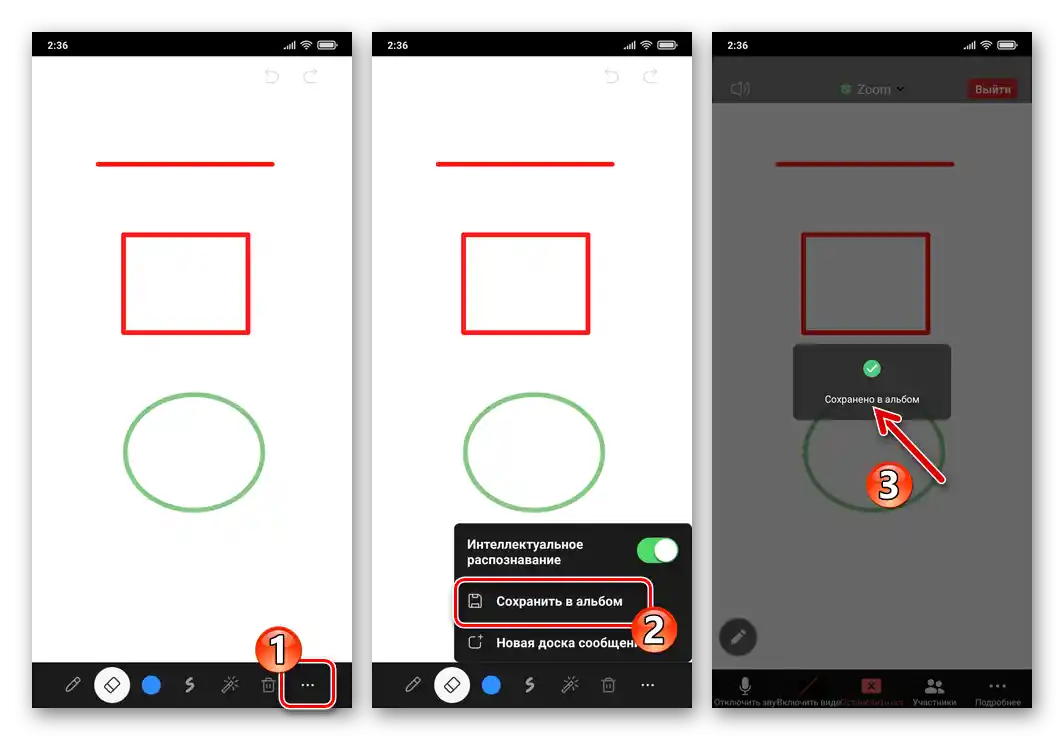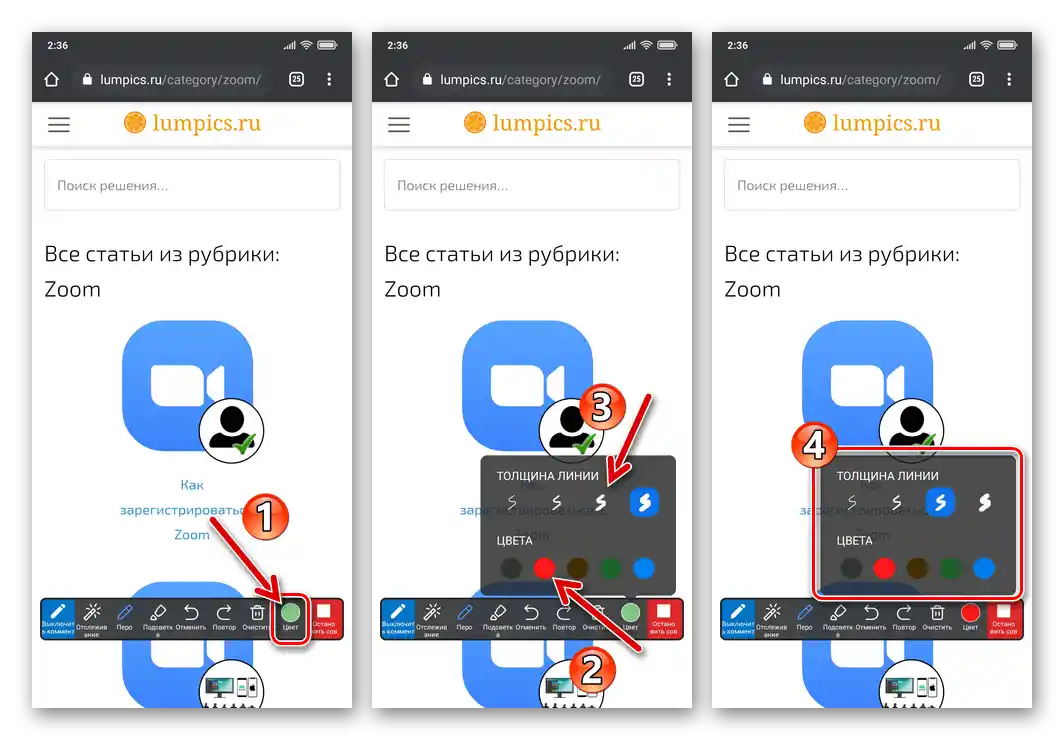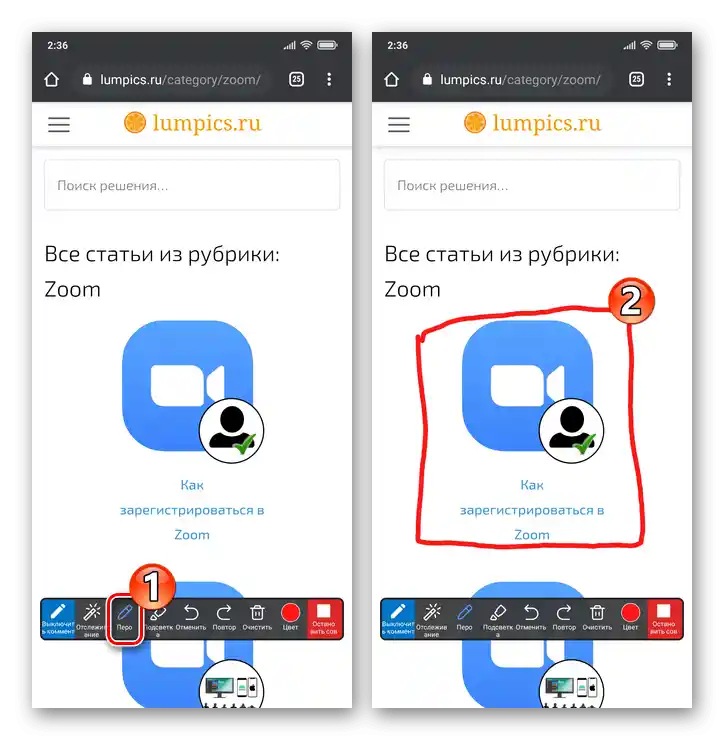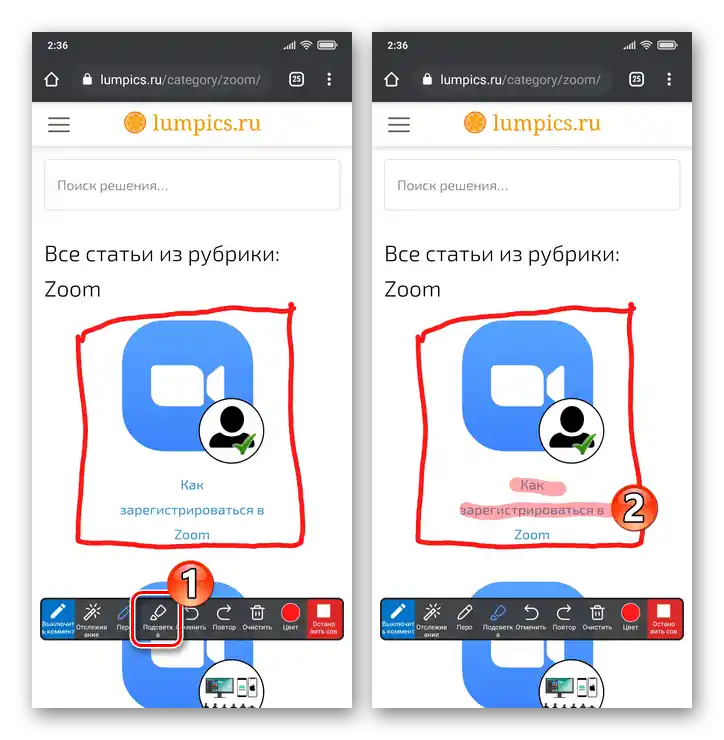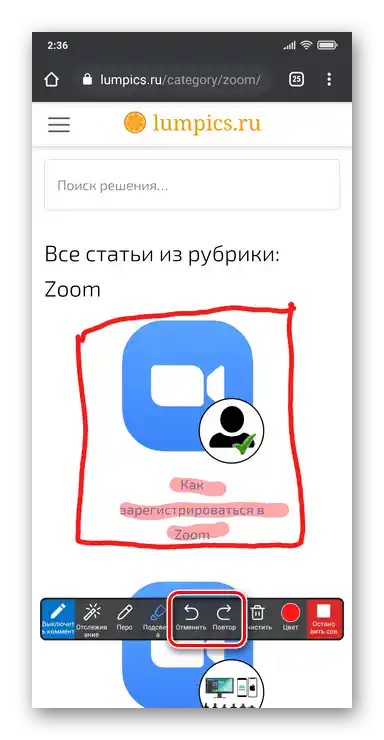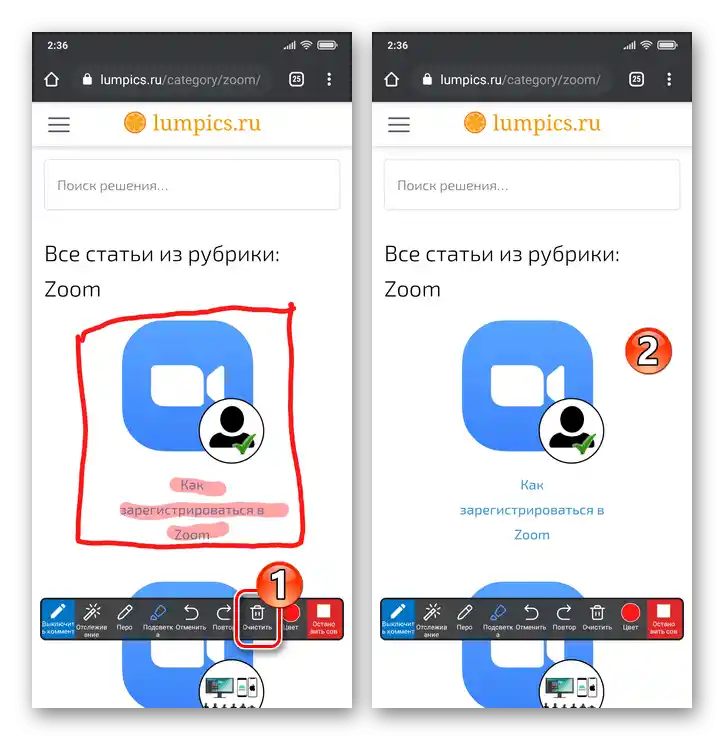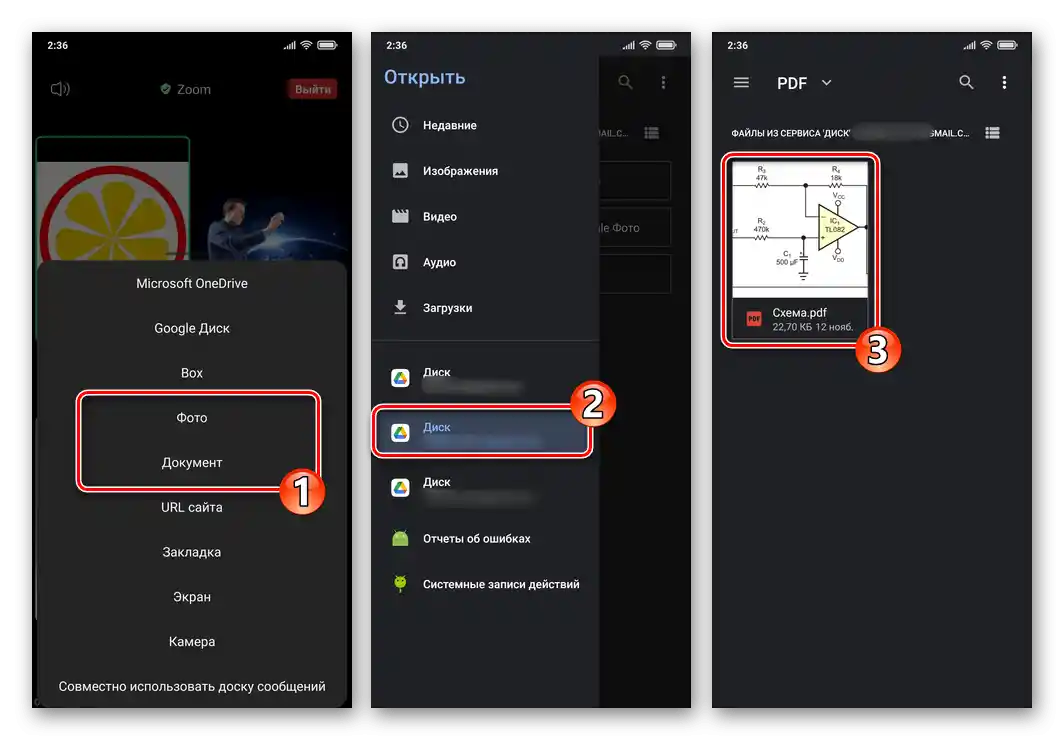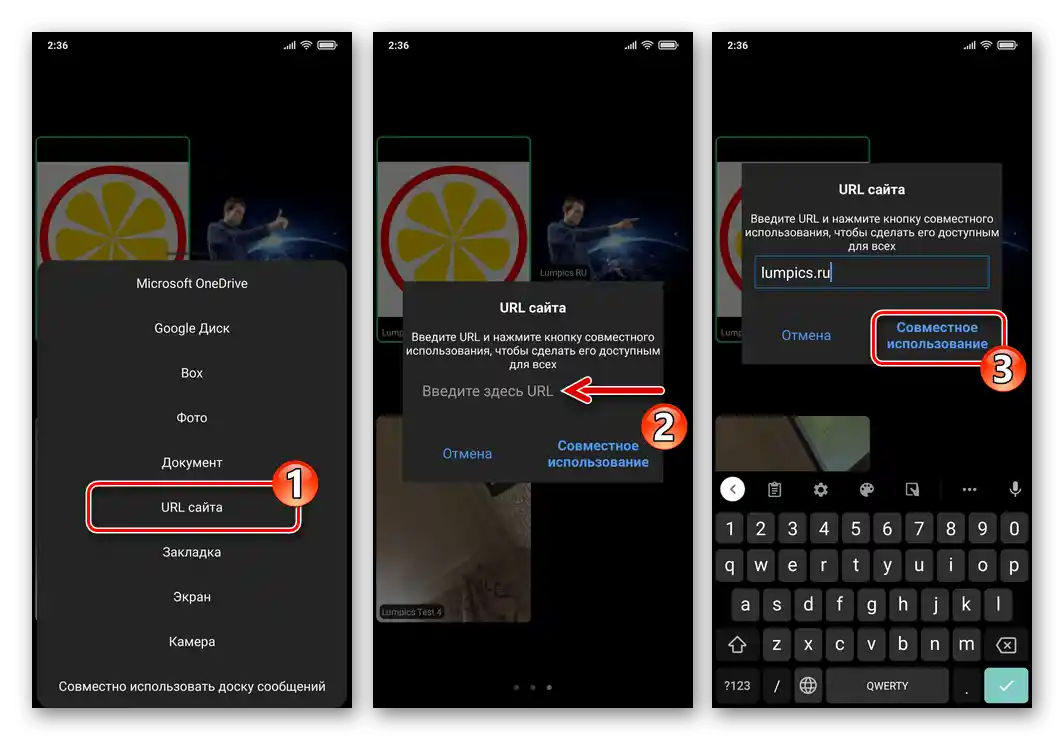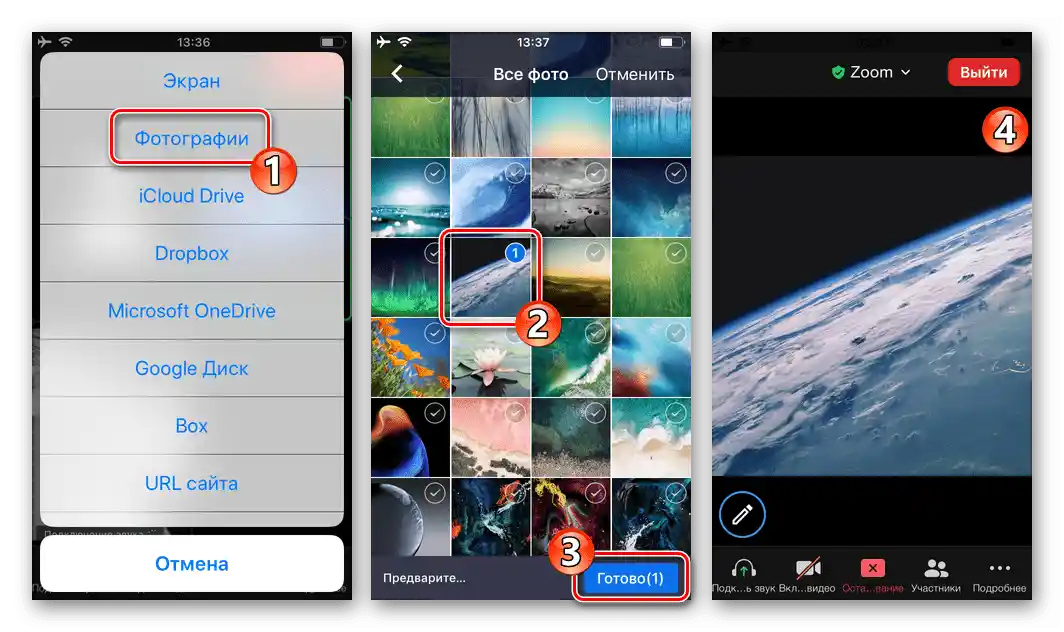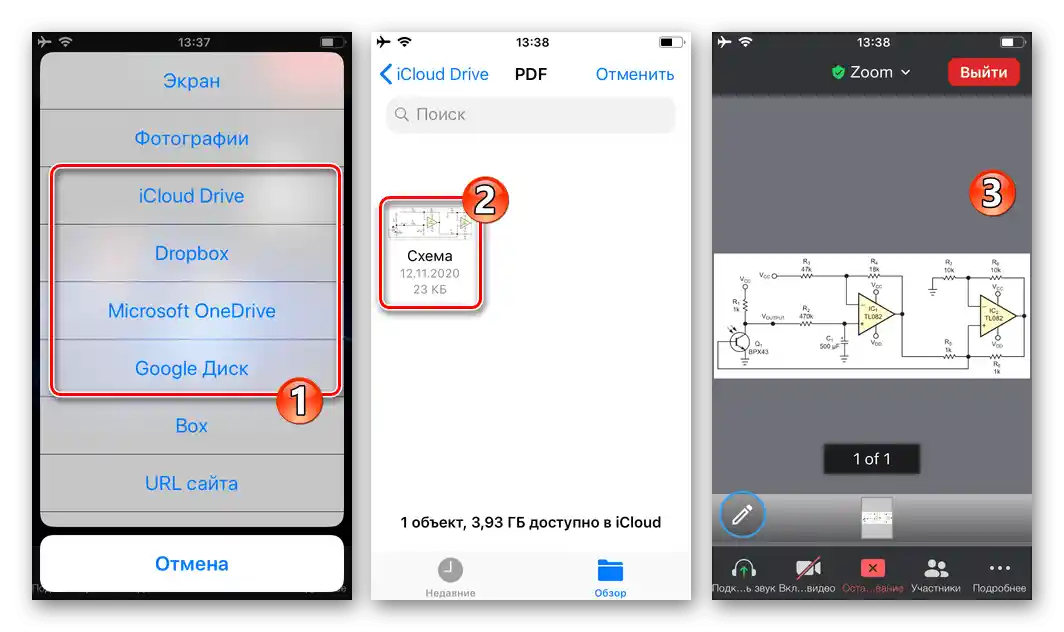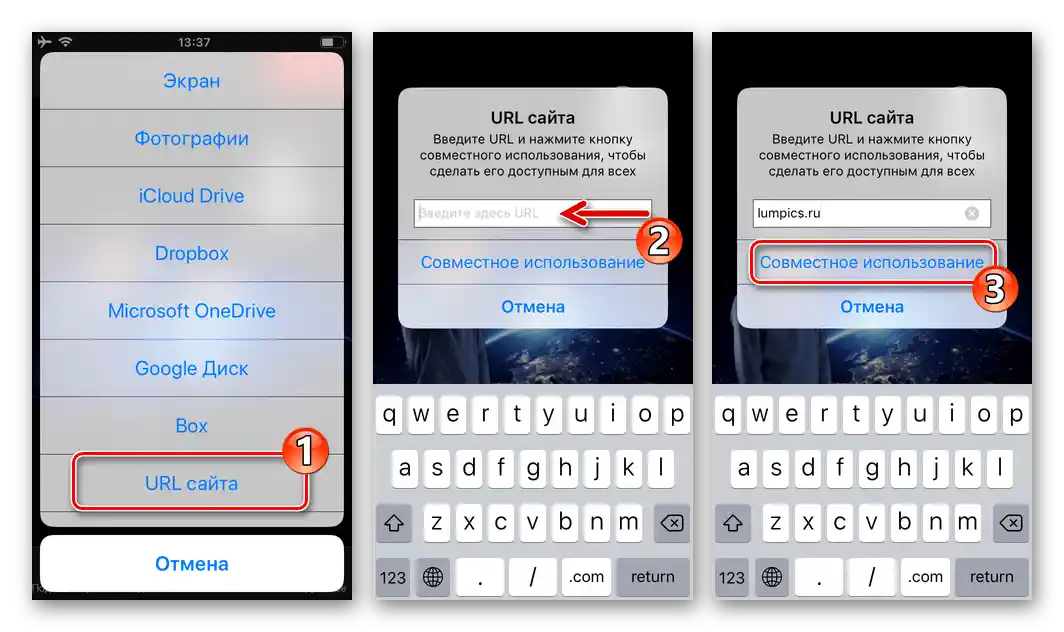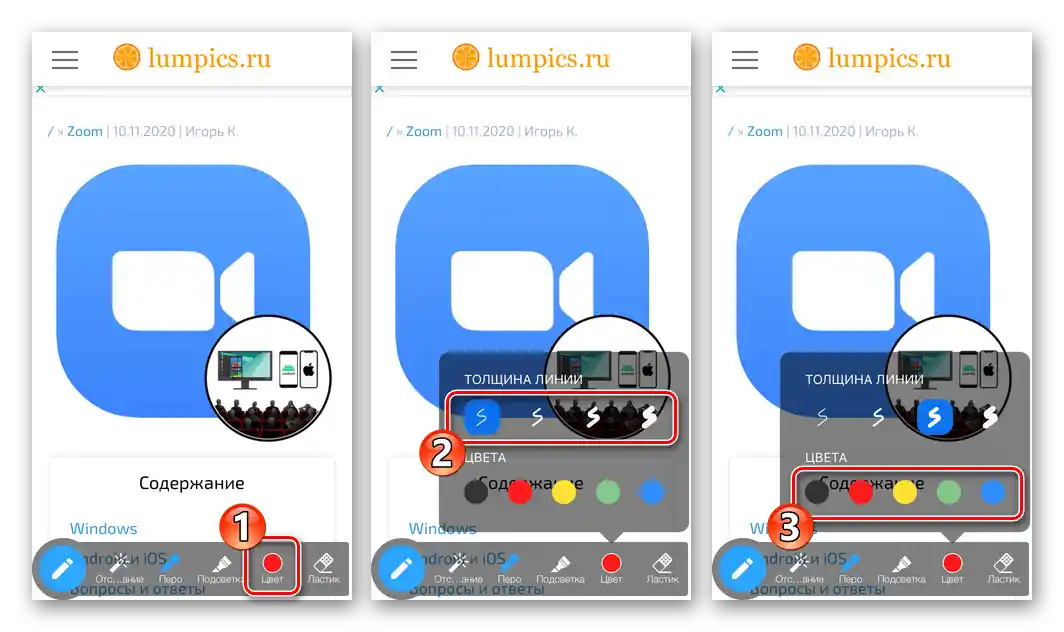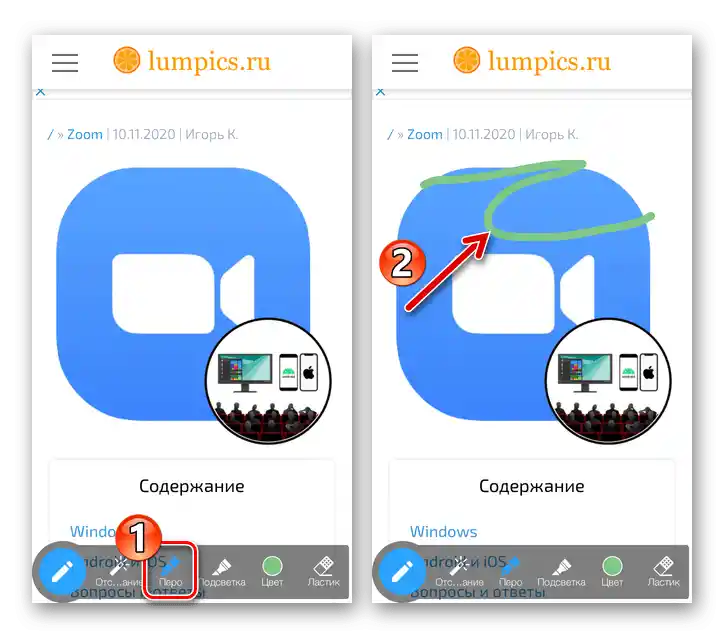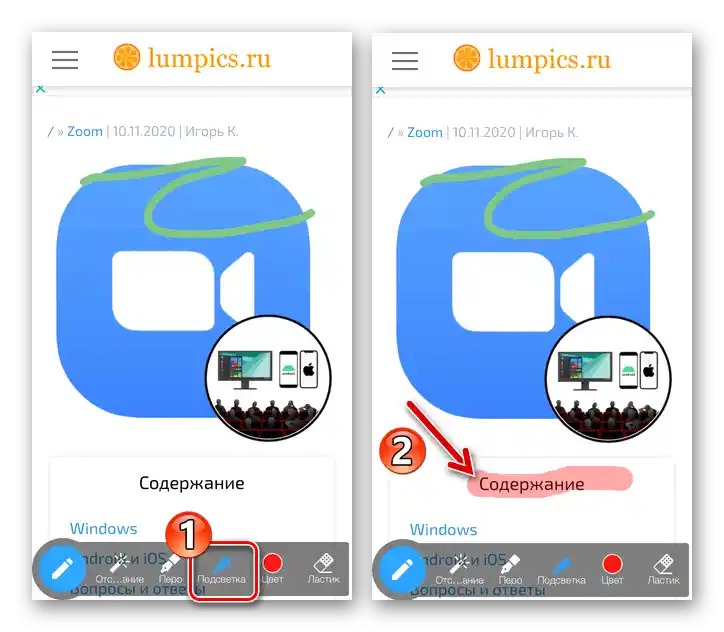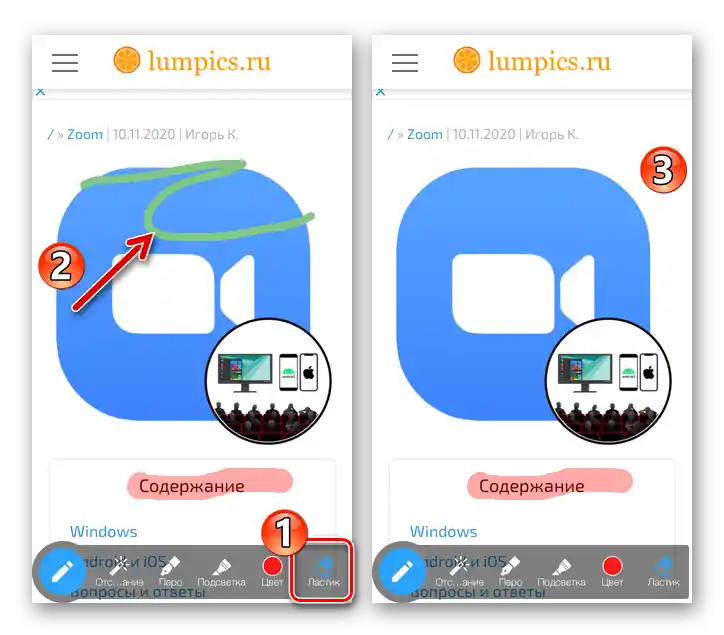U članku će biti razmotreni alati dostupni direktno u Zoom-u za kreiranje jednostavnih crteža preko informacija koje se prenose putem servisa.Ako su pred vama zadaci formiranja složene slike i demonstracije ovog procesa drugim korisnicima u realnom vremenu, efikasnije rešenje bi bilo korišćenje specijalizovanog softvera za crtanje, dok bi Zoom služio kao sredstvo za prikazivanje ovog procesa na online konferenciji, koristeći funkciju "Demonstracija ekrana".
Detaljnije:
Grafički editori za Android / iOS
Kako uključiti demonstraciju ekrana svog uređaja u Zoom
Opcija 1: Windows
Crtanje na različitim objektima radi povećanja nivoa efikasnosti prenošenja informacija učesnicima online konferencije u Zoom-u najlakše je putem aplikacije servisa za PC. Ovde je za kreiranje smislenog prikaza i njegovo demonstriranje drugim korisnicima sistema u realnom vremenu moguće koristiti dva pristupa.
Metod 1: Tabla za poruke
Za formiranje crteža na "čistom listu" i demonstraciju ovog procesa u okviru online konferencije treba aktivirati dostupni modul u Zoom-u "Tabla za poruke".
- Prijavite se na već kreiranu konferenciju ili inicirajte formiranje novog sesija veze u Zoom-u.
- Sledeći koraci su dvojak i zavise od vaše uloge u procesu razmene informacija:
- Ako treba da inicirate otvaranje svoje table za crtanje, pritisnite dugme "Demonstracija ekrana" na traci sa alatima na dnu prozora/ekrana aplikacije.
![Zoom за Windows, дугме за демонстрацију екрана у панелу за управљање конференцијом]()
Dalje, na kartici "Osnovno" otvorenog prozora, kliknite mišem da označite oblast "Tabla za poruke", a zatim kliknite na dugme "Deljenje".
- Ako je potrebno da nešto nacrtate na tabli koju je kreirao drugi učesnik konferencije,
![Zoom za Windows prozor konferencije pre pokretanja Oglasa od strane jednog od njenih učesnika]()
nakon njenog prikazivanja, kliknite "Podešavanja pregleda" u kontrolnoj tabli za deljenje,
![Zoom за Windows Доска порука учесника конференције - мени Подешавања прегледа]()
izaberite "Komentarisati" u otvorenom meniju.
![Zoom за Windows, креирање таблице за поруке за цртање и покретање њене демонстрације на конференцији]()
![Zoom за Windows прелазак на цртање на туђој табли порука у конференцији]()
- Ako treba da inicirate otvaranje svoje table za crtanje, pritisnite dugme "Demonstracija ekrana" na traci sa alatima na dnu prozora/ekrana aplikacije.
- Formiranje slike na dostupnoj podlozi vrši se pomoću alata za crtanje koji se prikazuju:
![Zoom за Windows панел алата за цртање на Таблици порука]()
- "Oblik" — otvara pristup meniju za određivanje boje i debljine linija budućeg objekta, kao i omogućava izbor veličine i fonta dodavanih natpisa. Izabrane parametre treba odabrati pre korišćenja dalje opisanih alata za direktno kreiranje slike.
- "Tekst" — koristi se za dodavanje natpisa štampanim fontom u crtež. Kliknite na dugme za aktivaciju alata, napišite tekst
![Zoom за Windows, креирање натписа на Порукама помоћу штампаног фонта преко панела Цртање]()
i zatim, ako je potrebno, pomerite dobijeni natpis na željeno mesto table putem prevlačenja mišem.
- "Crtati" — poziva panel za izbor objekta koji treba prikazati na tabli. Ovde su dostupna tri tipa linija; obične i dvostrane strelice; prozirni, poluprozirni, ispunjeni pravougaonici i krugovi (figura eliptičnog oblika); kao i alat za kreiranje romboidnih kontura.
![Zoom за Windows мени Рисати (избор линија и фигура) у алатној траци за креирање слике на Табли порука]()
Kliknite na ikonu potrebnog alata u meniju izbora, pritisnite i zadržite levu dugmad miša na mestu table gde treba da se pojavi novi objekat. Pomerajući pokazivač, formirajte deo crteža, a zatim otpustite dugme.
- "Oznaka" — služi za izbor i nanošenje na sliku (klikom mišem na mesto gde se postavlja) jedne ili više
![Zoom за Windows је алат за креирање ознака на слици која се формира на Досци порука]()
najčešće emotivnih mini-slikica.
- "Izaberite" — koristi se ako neki objekat na slici treba izmeniti ili dopuniti.Kliknite na ovu dugmad, a zatim kliknite mišem na deo slike —
![Zoom за Windows Инструмент Изаберите на панелу Цртање у програму]() otvoriće se mogućnost njenog uređivanja i/ili premestanja.
otvoriće se mogućnost njenog uređivanja i/ili premestanja. - "Gumica" — koristi se za brisanje nacrtanih objekata. Izaberite ovaj alat, a zatim kliknite na pojedinačni deo crteža,
![Zoom за Windows алат Ластик у режиму цртања на Табли порука]() kao rezultat čega će nestati.
kao rezultat čega će nestati. - Ako prilikom formiranja crteža bude potrebno da se vratite korak unazad ili da otkažete tu odluku, iskoristite dugmad "Otkaži" i "Ponovi" u skladu s tim.
- "Praćenje" — služi za označavanje dela slike na koji treba obratiti pažnju posmatračima. Kao rezultat izbora alata, svi učesnici konferencije će videti pokazivač vašeg uređaja, koji se pretvorio u crveni krug, na prikazanoj tabli.
- Da biste uklonili sve ručno kreirane i/ili posmatrane objekte sa table za crtanje, aktivirajte dugme "Očisti" i izaberite odgovarajuću operaciju u otvorenom meniju.
- Poslednje dugme u razmatranoj traci omogućava vam da sačuvate formiranu sliku tokom konferencije u obliku PNG ili PDF datoteke.Prvo pozovite meni dugmeta i izaberite format,
![Zoom za Windows izbor formata čuvanja kreirane slike na Oglasnoj tabli]()
zatim kliknite "Sačuvaj".
![Zoom за Windows мени Образац у алатној траци Цртање]()
![Zoom за Windows померање нацртаног објекта (натписа штампаним словима) по табли порука]()
![Zoom за Windows, цртање линија, облика и стрелица на табли порука у програму]()
![Zoom za Windows, nanesene na crtež na Oglasnoj tabli oznake]()
![Zoom за Windows измена нацртаног објекта на Таблици порука]()
![Zoom za Windows, deo slike na Tabli poruka je obrisan alatom Gumica]()
![Zoom за Windows Доска порука опције Откажи и Понови међу доступним у панелу Алати за цртање]()
![Zoom за Windows користи алатку за праћење у режиму цртања на Таблици порука]()
![Zoom за Windows чишћење Табле порука од својих, туђих или свих цртежа]()
![Zoom за Windows чување створеног на Дасци порука crteža у датотеку]()
- Za pauziranje demonstracije vaših akcija na tabli, kliknite na dugme "Pauza" u panelu za upravljanje konferencijom,
![Zoom за Windows прекида демонстрацију процеса цртања на Табли порука]()
za nastavak prenosa – "Nastavi".
- Da biste završili proces crtanja i istovremeno rad sa razmatranim modulom programa, kliknite na krstić u naslovu prozora "Whiteboard – Zoom".
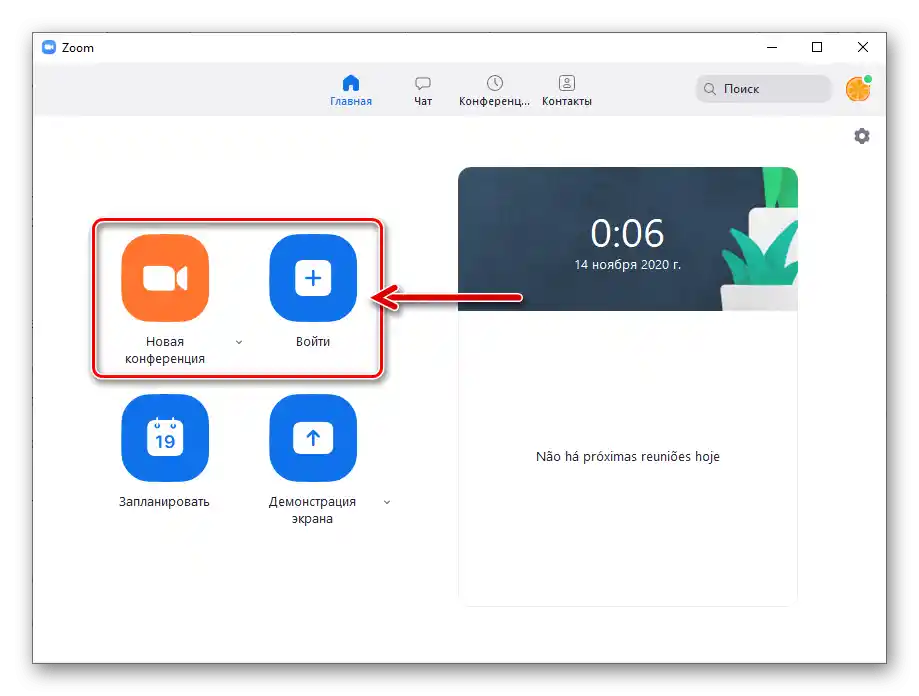

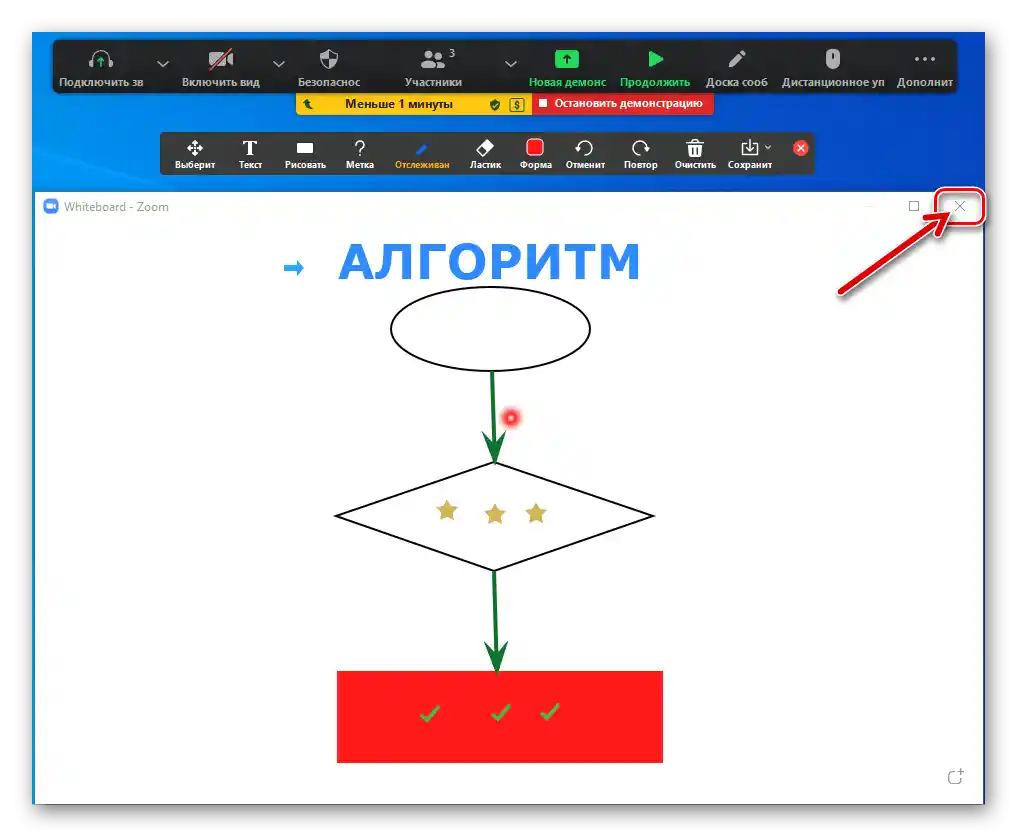
Način 2: Deljeni ekran
Pored "Table za poruke", kao podlogu za kreirani crtež u realnom vremenu u Zoom-u možete koristiti deljenu sliku (delove) ekrana PC-a/laptopa ili prozor bilo kog pokrenutog programa.
- Priključujući se postojećem sesiji u Zoom-u ili kreirajući novu konferenciju, pokrenite "Deljenje ekrana" bilo kog tipa.
Više informacija: Uključivanje deljenja ekrana u Zoom-u za Windows
- U panelu sa alatima za upravljanje konferencijom, pritisnite "Komentariši".
- Kao rezultat, preko ekrana će se prikazati gotovo identična tabla za crtanje, kao nakon otvaranja gore opisane "Table za poruke", ali sa dodatnim dugmetom "Miš". Ovaj element služi za prelazak sa kreiranja slike preko deljenog dela ekrana na upravljanje onim što se dešava na vašem računaru.U ostalom nema nikakve razlike u procesima crtanja na "Odboru za poruke" i podlozi u obliku slike sa ekrana vašeg PC-a – pratite preporuke navedene u tački br. 3 prethodnih uputstava iz ovog materijala.
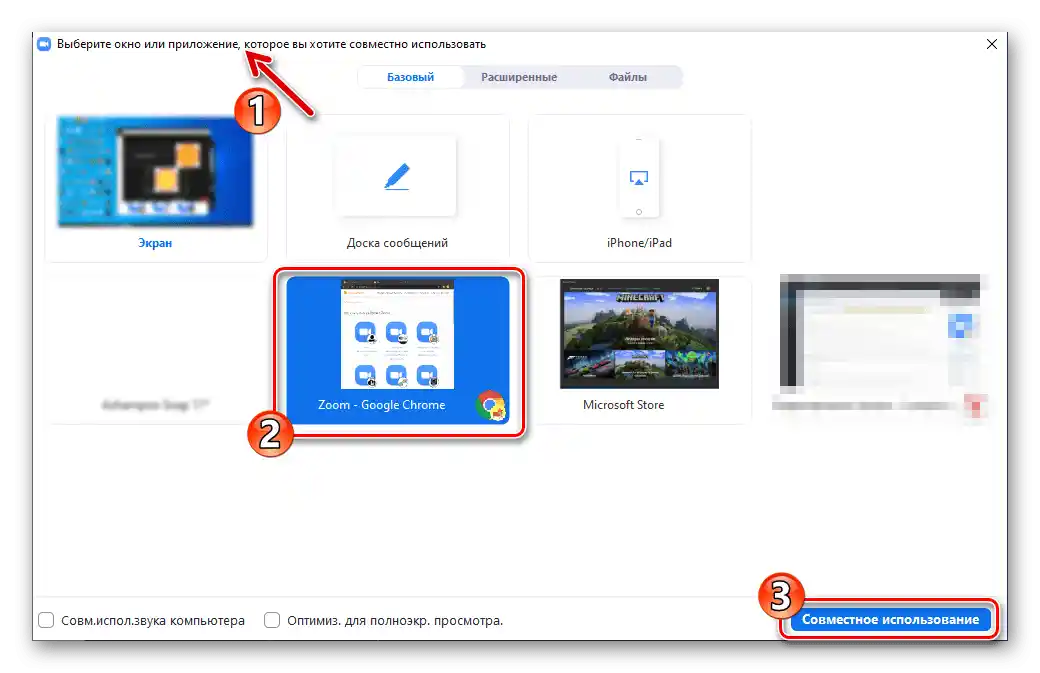
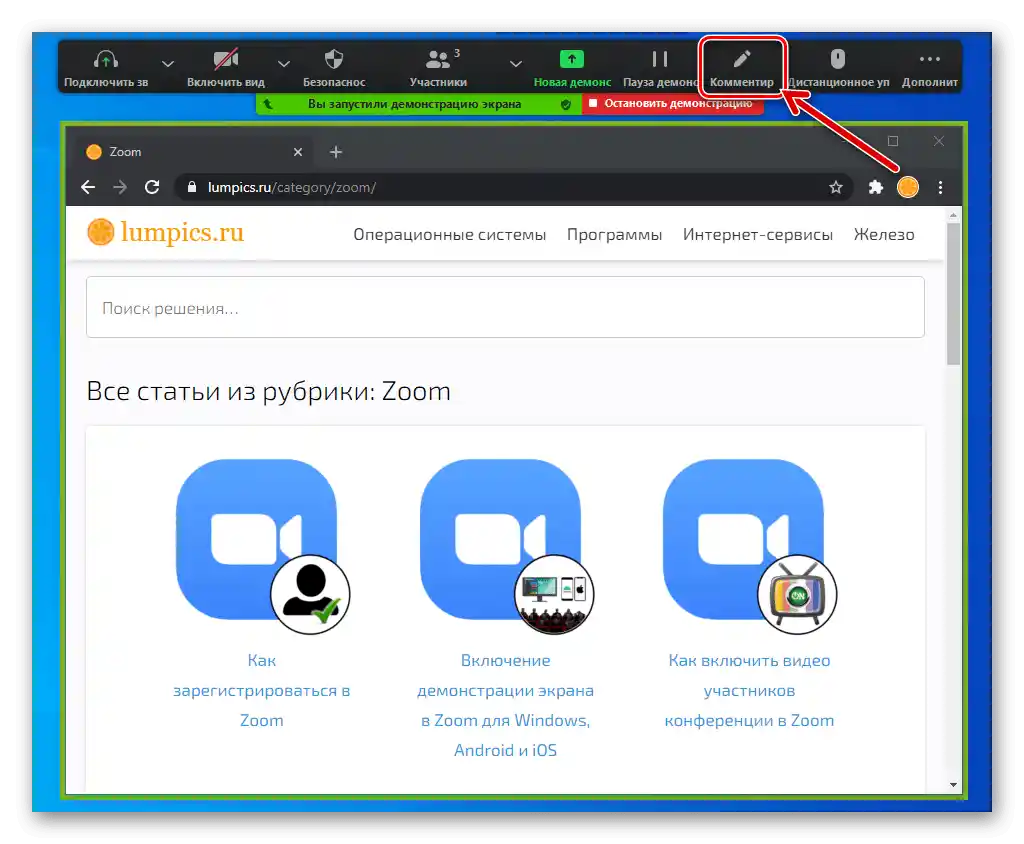
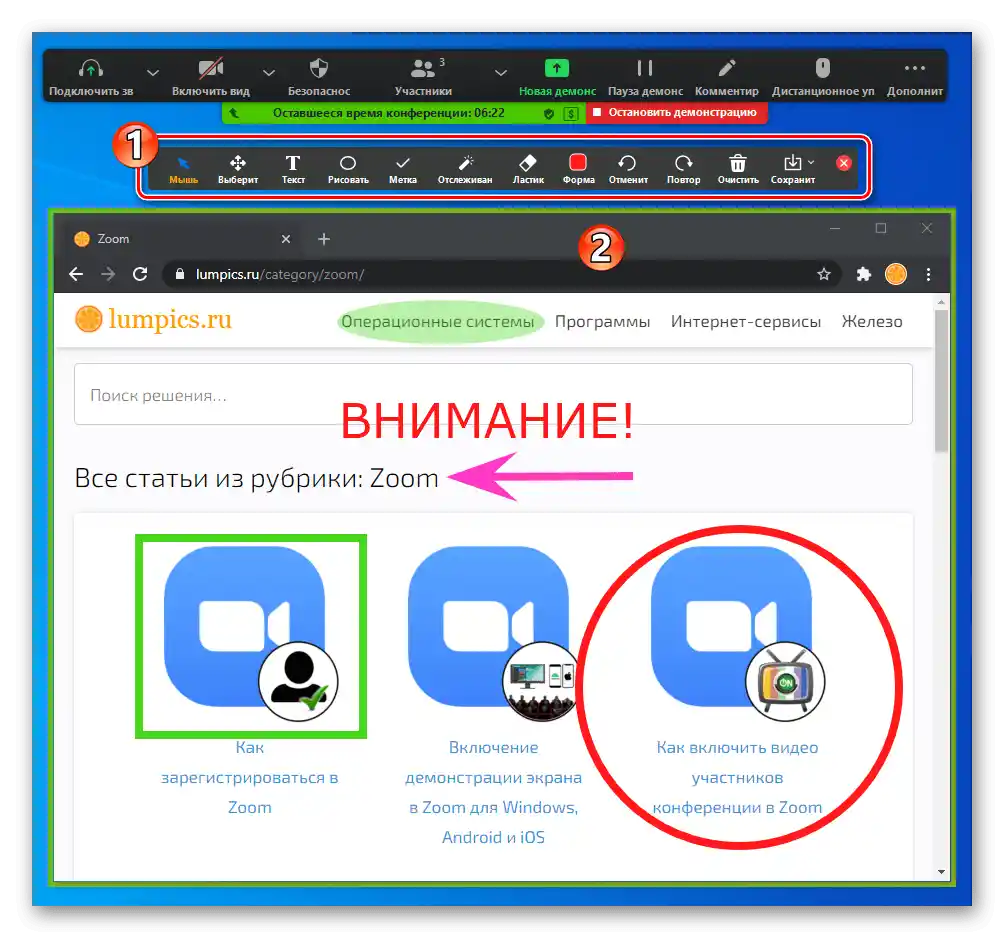
Podešavanje pristupa
Podrazumevano, mogućnost crtanja na "Odboru za poruke" koji ste kreirali u Zoom-u i u režimu "Prikaz ekrana" otvorena je za sve učesnike konferencije, ali se tim pristupom može upravljati:
- Nakon pokretanja prenosa onoga što se dešava na vašem "Odboru za poruke" u posebnoj aplikaciji ili računaru u celini, kliknite na dugme "Dodatno" u panelu za upravljanje konferencijom. Kliknite "Onemogući komentare učesnika" u otvorenom meniju kako biste stvorili situaciju u kojoj možete crtati samo vi.
- Za aktivaciju mogućnosti dodavanja i izmene vašeg crteža od strane drugih korisnika Zoom-a, ponovite navedeno, ali u meniju izaberite "Dozvoli učesnicima da komentarišu".
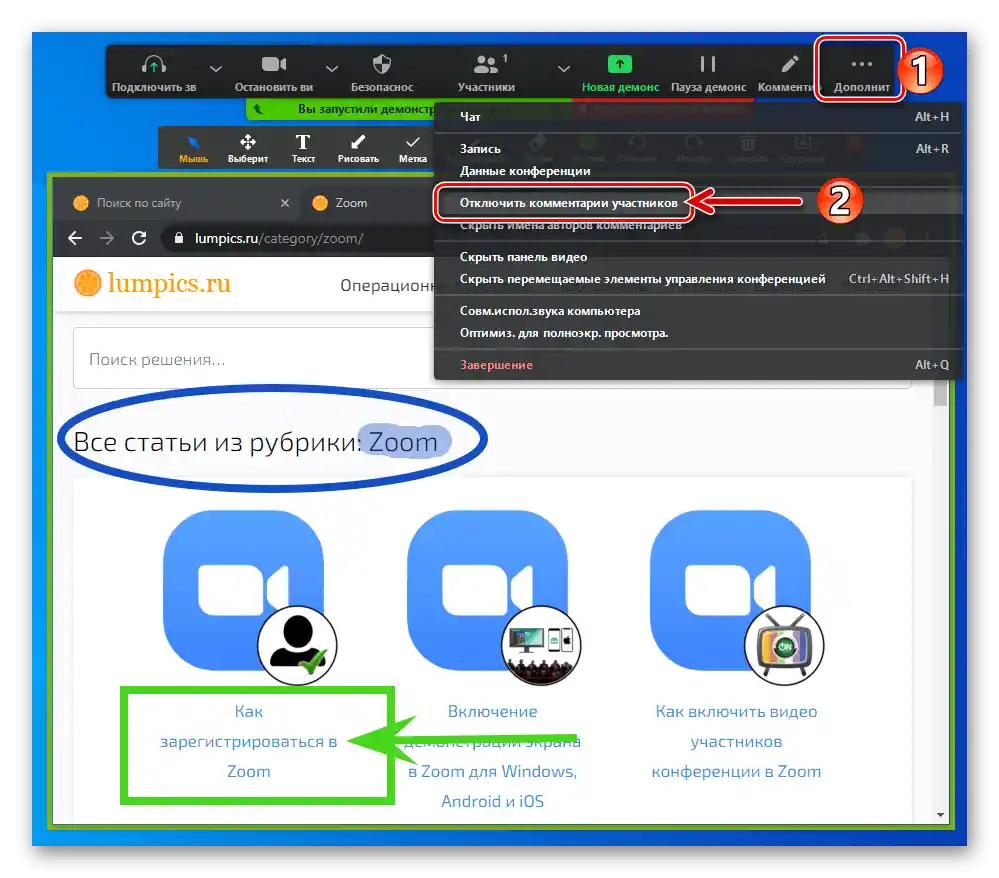
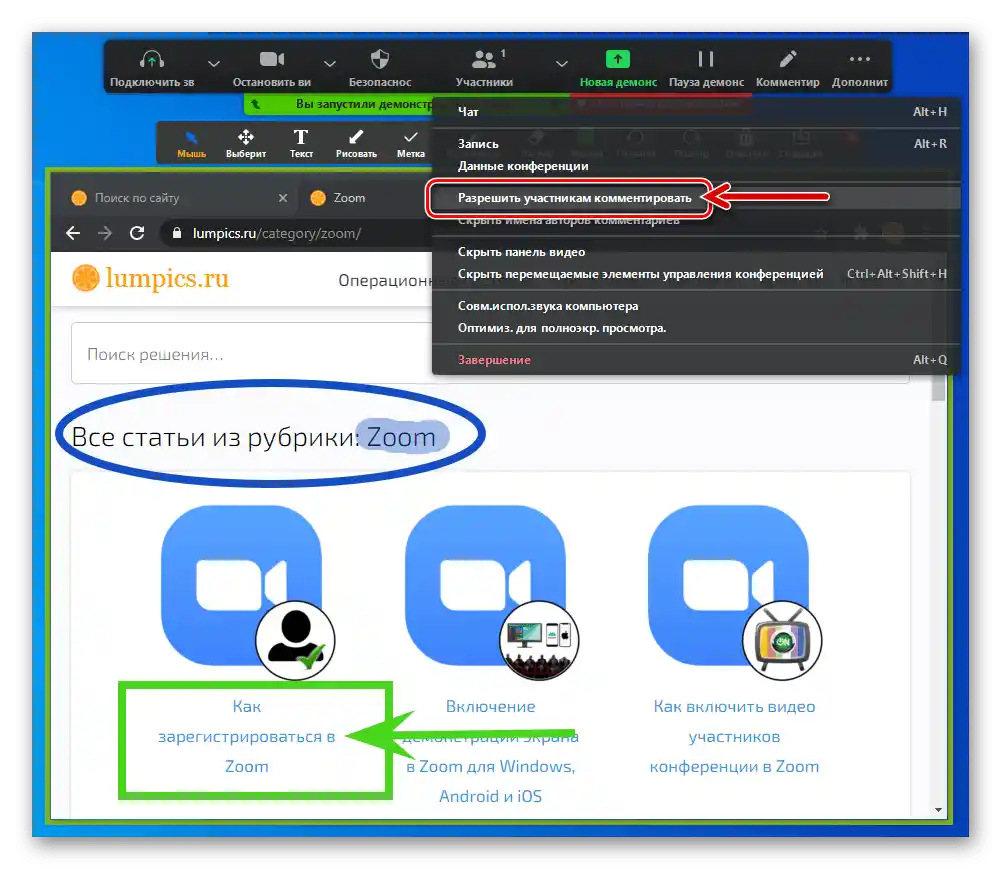
Opcija 2: Android
Funkcija kreiranja slika u Zoom-u za Android je suštinski realizovana na isti način kao u programu servisa za Windows, ali su u mobilnoj aplikaciji mogućnosti korisnika i efikasnost razmatranog procesa u poređenju sa desktop verzijom programa donekle ograničene.
Metod 1: Odbor za poruke
Ako je krajnji cilj crtanja u Zoom-u brzo kreiranje i prikazivanje grafičkog skice, jednostavne šeme itd., koristi se modul "Odbor za poruke":
- Sa ekrana sadržaja konferencije postoje dva načina za otvaranje odbora osnove vaših budućih crteža:
- Kreiranje vlastitog odbora za poruke.Kliknite na dugme "Deljenje" u alatnoj traci na dnu ekrana, a zatim odaberite "Deliti tablu poruka" iz otvorenog menija.
- Da biste dopunili sliku koju su stvorili drugi učesnici konferencije na "Tabli poruka", potrebno je samo da pozovete panel za crtanje dodirivanjem dugmeta "Olovka" ispod područja prenosa s leva. Ako navedeno dugme nedostaje, pristup interakciji sa trenutno prikazanom tablom je zatvoren od strane inicijatora njenog kreiranja.
![Zoom за Android, креирање табле за поруке, прелазак на цртање на њој]()
- Alati za kreiranje slika na "Tabli poruka" u Zoom-u za Android su objedinjeni dugmetom "Olovka" u panelu za komentarisanje, a rad sa njima se vrši na sledeći način:
- Prvo, preporučuje se aktiviranje "Inteligentnog prepoznavanja" — to će omogućiti lako kreiranje ravnih linija i jasnih geometrijskih figura. Dodirnite tri tačke u donjem desnom uglu ekrana, aktivirajte odgovarajući prekidač u meniju.
- Odaberite boju budućih linija crteža dodirivanjem elementa u obliku kruga iz liste alata na dnu ekrana.
- Odredite debljinu linija — četvrto dugme po redu u alatnoj traci.
- Dodirnite, "osvetlite" ikonu "Olovka". Zatim kreirajte crtež pomeranjem prsta po ekranu uređaja.
- Za ispravljanje grešaka koje su se pojavile tokom kreiranja grafičkih objekata koristite dugmad u obliku zakrivljenih strelica na vrhu ekrana – "Poništi" i "Ponovi".
- Ako je potrebno da uklonite određeni nacrtani objekat koji nije povezan s drugim, dodirnite "Gumicu" i zatim dodirnite deo slike koji želite da uništite.
- Za potpuno čišćenje "Table poruka" od svojih, tuđih ili svih crteža, pritisnite na "Kantu za otpatke", a zatim odaberite odgovarajuću radnju u otvorenom meniju.
- Kreirana slika tokom konferencije može se sačuvati u memoriji uređaja.Da biste to uradili, dodirnite tri tačke u donjem levom uglu ekrana, u pojavljenom meniju izaberite "Sačuvaj u album".
![Zoom за Android активација опције Интелигентно препознавање пре цртања на демонстрираним објектима у конференцији]()
![Zoom за Android избор боје за линије које се праве на Табли порука цртежа]()
![Zoom за Android избор дебљине линија цртања на табли порука]()
![Zoom за Android процес цртања на својој Табли порука у конференцији]()
![Zoom за Android тастери Отказати и Поновити у режиму цртања на Таблици порука]()
![Zoom за Android Кorišćenje alata Gumica prilikom crtanja na Tabli poruka]()
![Zoom за Android уклањање својих, туђих или свих цртежа са Плоче порука]()
![Zoom за Android чување створеног на Дасци порука цртежа у меморију паметног телефона]()
- Za završetak rada sa "Tabla poruka" i njeno zatvaranje, pritisnite "NAZAD" u sistemskom meniju Android uređaja ili aktivirajte odgovarajući gest za ovu kontrolu.Затим тапните на crvenu dugmad sa krstićem "Zaustaviti zajedničko emitovanje" na dnu ekrana Zoom-a.
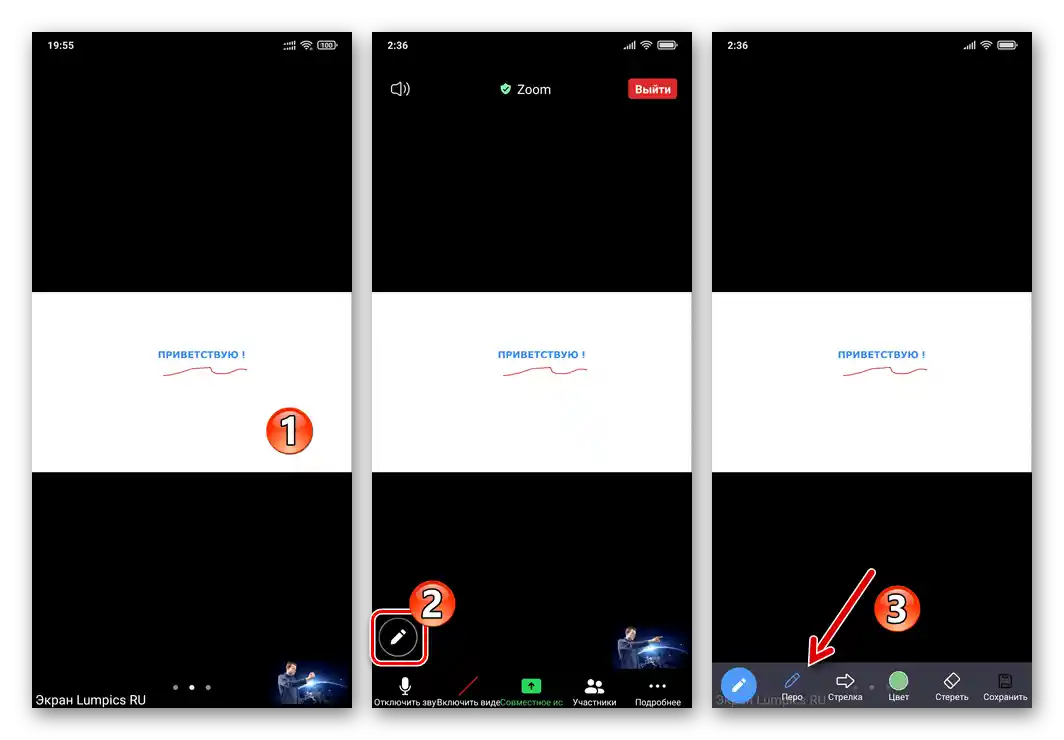
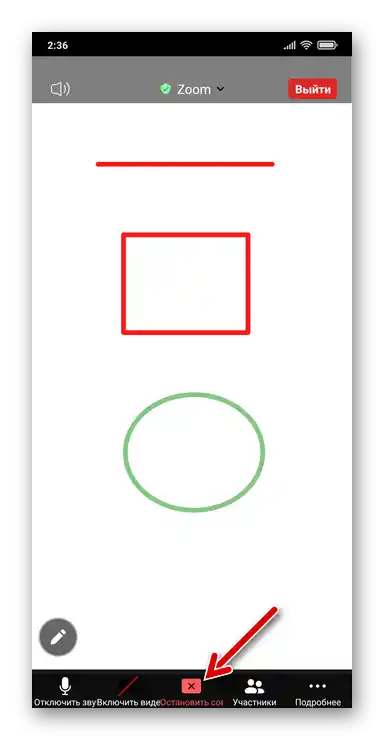
Način 2: Prikaz ekrana
Pored gore opisanog kreiranja slika na "praznom listu", uz pomoć Zoom-a za Android moguće je crtati kao da se preklapa sa aplikacijom koja se prikazuje na ekranu vašeg uređaja i istovremeno prenositi dobijenu sliku u konferenciju.
- Pokrenite prikaz onoga što se dešava na vašem mobilnom uređaju drugim korisnicima, koristeći Zoom funkciju pod nazivom "Prikaz ekrana".
Više informacija: Prikaz ekrana svog uređaja u Zoom-u za Android
- Postigavši prikaz na ekranu uređaja slike, preko koje ćete crtati, pozovite kontrolnu tablu prikaza i tapnite na "Komentar".
- Kao rezultat, na dnu ekrana će se prikazati blok sa sredstvima za rešavanje razmatrane zadatka:
- Izaberite nijansu i debljinu budućih linija crteža u meniju koji se otvara pritiskom na dugme "Boja".
- Za direktno crtanje preko ekrana u Zoom-u dostupna su samo dva alata: "Pero" — stvaraju se linije unapred odabranih boja i debljine,
![Zoom за Android, цртање преко делјеног екрана на конференцији - алат Перо]()
i "Osvetljenje" — nanose se poluprozirni potezi.
- Da biste obrisali poslednji stvoreni "Perom" ili "Osvetljenjem" objekat sa crteža, pritisnite "Poništi", a da biste vratili obrisano na mesto – "Ponovi".
- Za brisanje svih nacrtanih elemenata tokom emitovanja onoga što se dešava na uređaju, tapnite "Očistiti".
![Zoom за Android избор боје и дебљине линија креираног на демонстрацији екрана цртежа]()
![Zoom за Android је алатка за осветљавање у режиму цртања преко демонстрираног екрана у конференцији.]()
![Zoom за Android, dugmad Otkaži i Ponovi na panelu za crtanje na prikazanom ekranu uređaja]()
![Zoom за Android уклањање цртања створених у режиму демонстрације екрана]()
- U cilju završetka procedure crtanja i pozivanja kontrolne table prikaza ekrana, dodirnite "Isključiti komentar", a za prekid emitovanja onoga što se dešava na svom uređaju — "Zaustaviti zajedničko korišćenje".
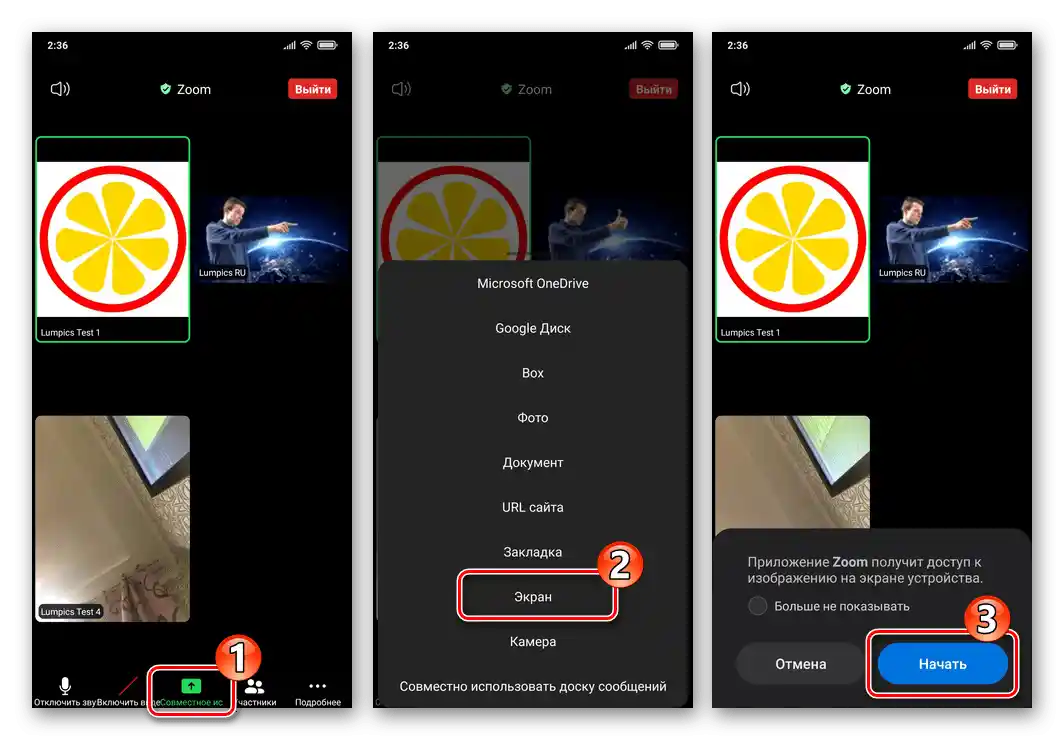
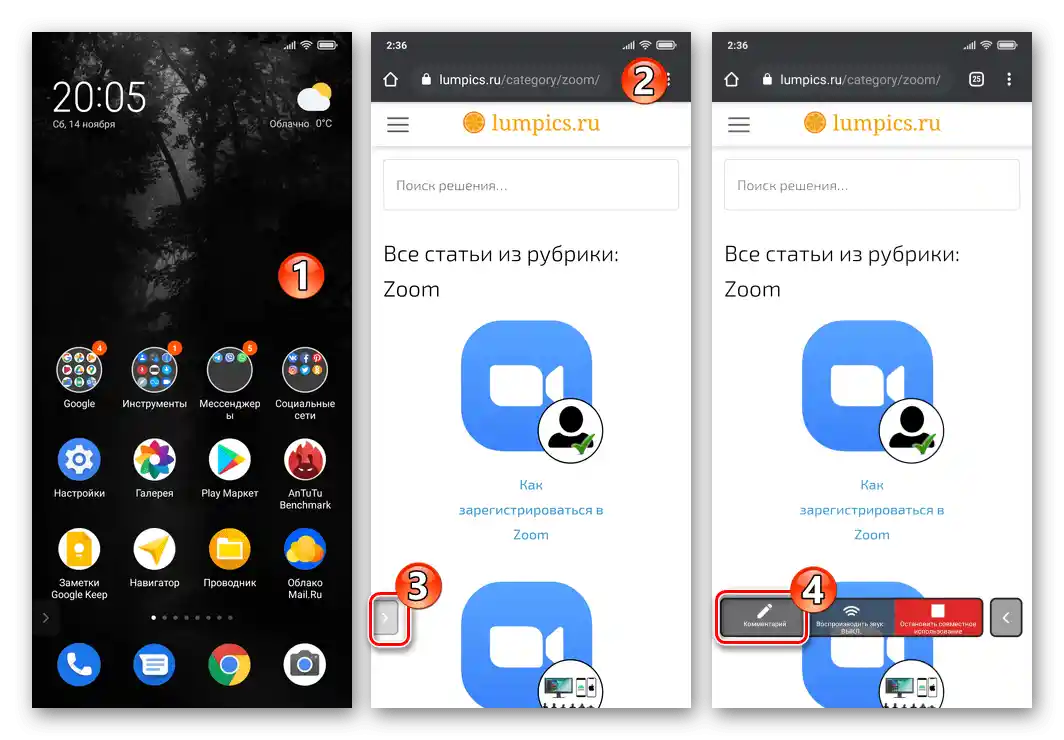
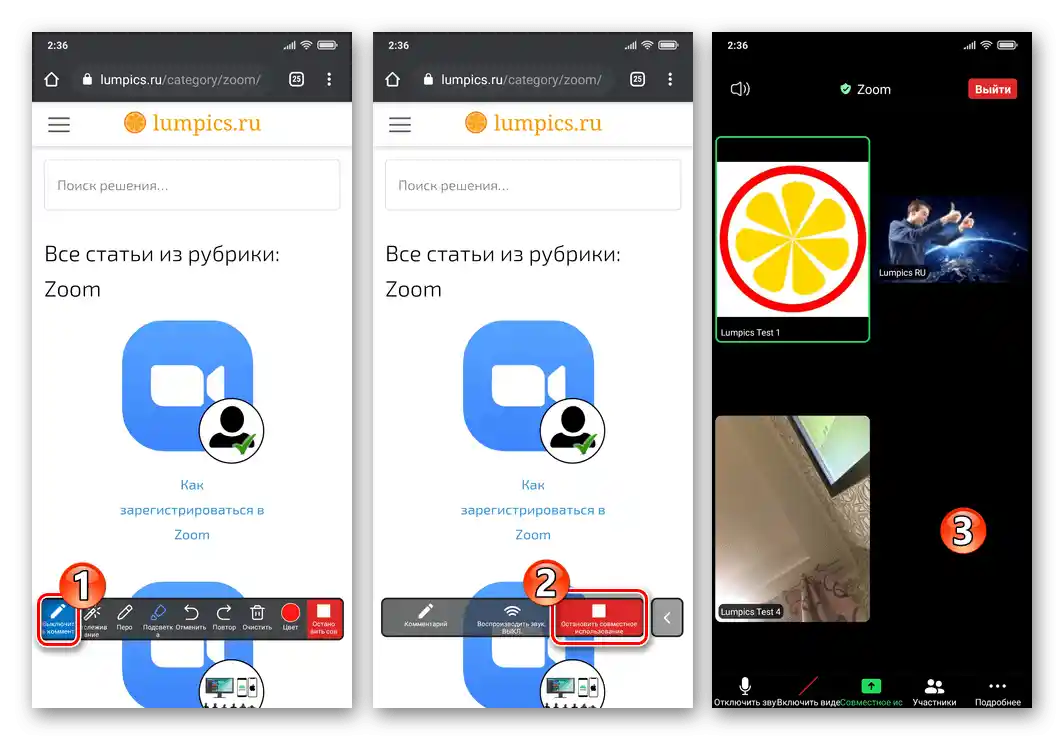
Način 3: Fotografije, dokumenti, veb stranice
Pored gore opisanog, kao "podloga" za prikazivani crtež u Zoom-u, možete koristiti bilo koje dostupne slike i PDF dokumente sa vašeg mobilnog uređaja, kao i sadržaj veb sajtova.
- Pritisnite "Zajedničko korišćenje" u kontrolnoj tabli emitovanja u konferenciji.
- Zatim, iz menija koji se prikazuje u zavisnosti od tipa informacije koja se učitava u aplikaciju:
- Otvorite datoteku.Za to pritisnite stavku menija "Foto" u slučaju slika ili "Dokument", ako planirate da prikazujete PDF. Pređite u skladište i na putu gde se nalazi datoteka za prikaz, pritisnite na njeno ime.
- Za prelazak na prikazivanje sadržaja internet sajtova u Zoom-u i zatim crtanje preko njega, dodirnite "URL sajta". Unesite adresu veb resursa u polje otvorenog prozora, pritisnite "Deljenje".
![Zoom за Android Учење фотографија или PDF-документа у апликацију ради демонстрације другим корисницима]()
![Zoom за Android прелазак на демонстрацију веб-странице у конференцији]()
- Nakon pripreme osnove crteža, dodirnite kružnu dugmad "Olovka" u donjem levom uglu. Kao rezultat, biće dostupna traka sa alatima, pomoću kojih možete nanositi crtež preko prikazanog objekta na konferenciji.
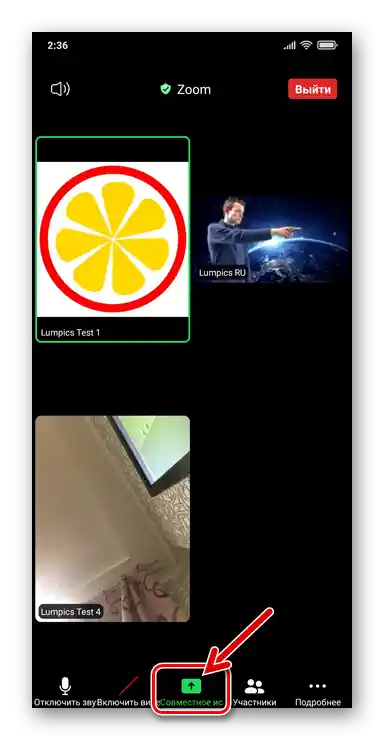
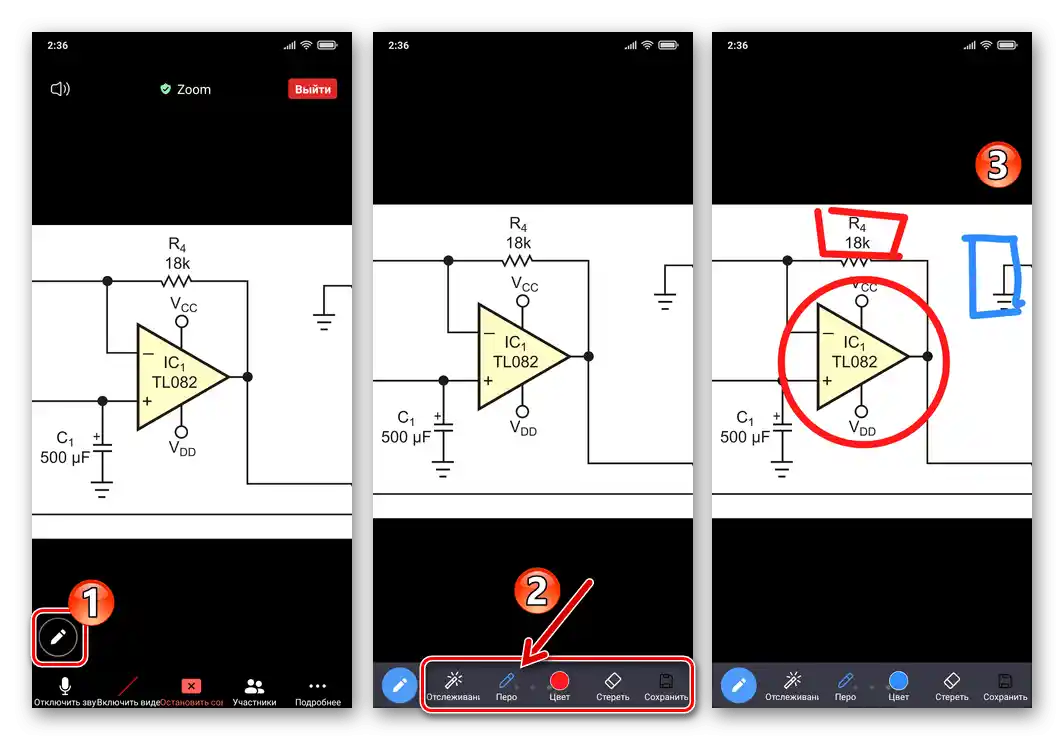
Podešavanje pristupa
U nekim situacijama je potrebno zabraniti pristup učesnicima konferencije za crtanje na vašim "Tablama za poruke" ili drugim prikazanim slikama tokom sesije.Ovo se ostvaruje na sledeći način:
- Pokrenite prenos, u okviru kojeg možete crtati, kliknite na "Više informacija" u alatnoj traci na dnu, izaberite "Podešavanja konferencije" u otvorenom meniju.
- Deaktivirajte opciju "Ostaviti komentar" u otvorenom spisku, a zatim se vratite na prenos, dodirnuvši "Zatvoriti" u gornjem levom uglu.
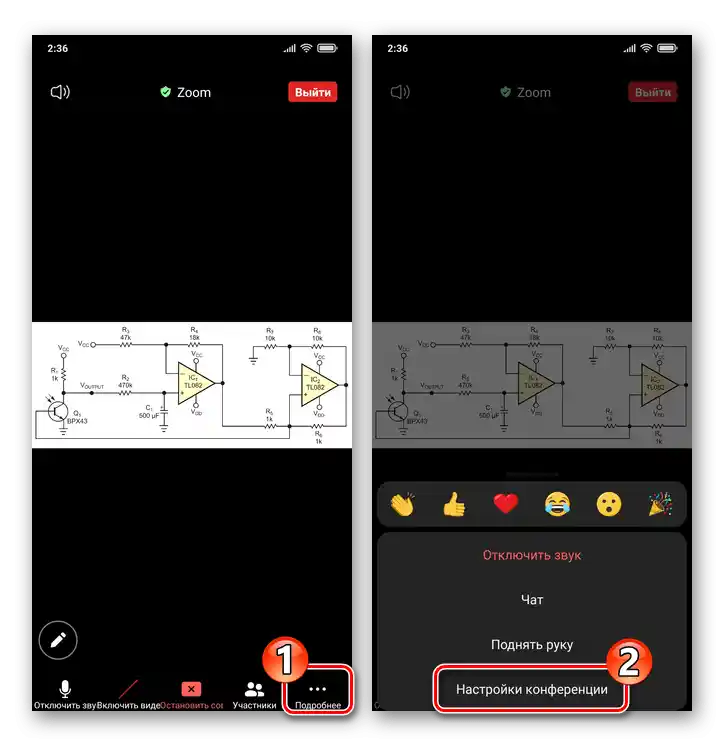
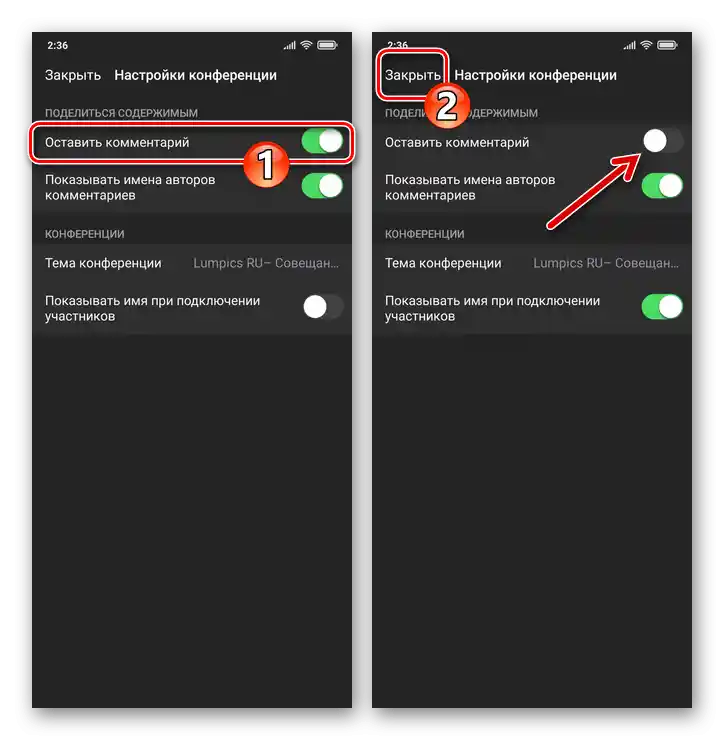
Opcija 3: iOS
Kao pozadine za crteže koje kreirate pomoću Zoom-a za iPhone, mogu poslužiti "tuđe" oglasne table i ekrani uređaja koje prikazuju drugi učesnici konferencije; fotografije i PDF dokumenti iz memorije uređaja i cloud skladišta; sadržaj veb sajtova.
Način 1: Fotografije, dokumenti, veb stranice
Funkcija dostupna u Zoom-u za iOS "Podeliti" (analogna "Zajedničkom korišćenju" u drugim verzijama klijenta) omogućava učitavanje fajlova različitih tipova u program i otvaranje veb stranica u njemu, a zatim korišćenje navedenog kao osnove za crteže koje prikazujete drugim korisnicima.
- Prijavite se na postojeću konferenciju ili inicirajte kreiranje novog sesije komunikacije.Kliknite "Podeli" na paneli koja se nalazi na dnu ekrana.
- U prikazanom meniju, u zavisnosti od tipa podataka koji se učitavaju u program Zoom:
- Da biste učitali sliku u Zoom, kliknite "Fotografije". Zatim pronađite miniaturu ciljne slike u "Galeriji" i dodirnite je da biste označili područje, a zatim kliknite "Gotovo" u donjem desnom uglu.
- U cilju korišćenja unapred postavljenog PDF dokumenta u oblaku u Zoom-u, otvorite jedno od dostupnih udaljenih skladišta u programu, idite do lokacije datoteke i dodirnite njeno ime.
- Da biste započeli deljenje nekog veb resursa na konferenciji i zatim crtali preko njegovog sadržaja, kliknite "URL sajta". Zatim unesite adresu stranice u polje otvorenog prozora, dodirnite "Zajedničko korišćenje".
![Zoom za iPhone preuzimanje fotografija iz memorije uređaja u program za prikazivanje drugim korisnicima]()
![Zoom za iPhone preuzimanje PDF dokumenta iz oblaka u program za prikazivanje drugim korisnicima]()
![Zoom за iPhone покреће приказ садржаја веб сајта у апликацији]()
- Nakon prikazivanja podloge i kada ste spremni da na njoj napravite crtež, pritisnite kružnu dugmad "Olovka" koja se nalazi ispod levo.
- Pomoću prikazane trake sa alatima za crtanje:
- Otvorite meni pritiskom na dugme "Boja" i odredite debljinu i boju linija koje ćete kasnije praviti.
- Dodirnite da izaberete "Pero" za crtanje običnih linija,
![Zoom за iPhone, цртање у програму помоћу алата Перо]()
ili "Isticanje" — poluprovidne.
- Formirajte sliku pomeranjem prsta po ekranu iPhone-a u području koje zauzima slika-podloga.Da biste obrisali određeni objekat, dodirnite "izaberite" "Gumicu" i zatim dodirnite deo crteža koji želite da uklonite.
![Zoom за iPhone избор боје и дебљине линија које се стварају преко демонстрације фајлова цртежа]()
![Zoom за iPhone, цртање помоћу алата за осветљавање]()
![Zoom за iPhone користи гумицу при цртању преко демонстрације]()
- Da biste zatvorili panel za crtanje, pritisnite na dugme "Olovka" koje se nalazi skroz levo. Da biste prekinuli prikazivanje objekta koji je uključen u program, dodirnite crveno dugme sa krstićem u donjem delu kontrolnog panela konferencije.
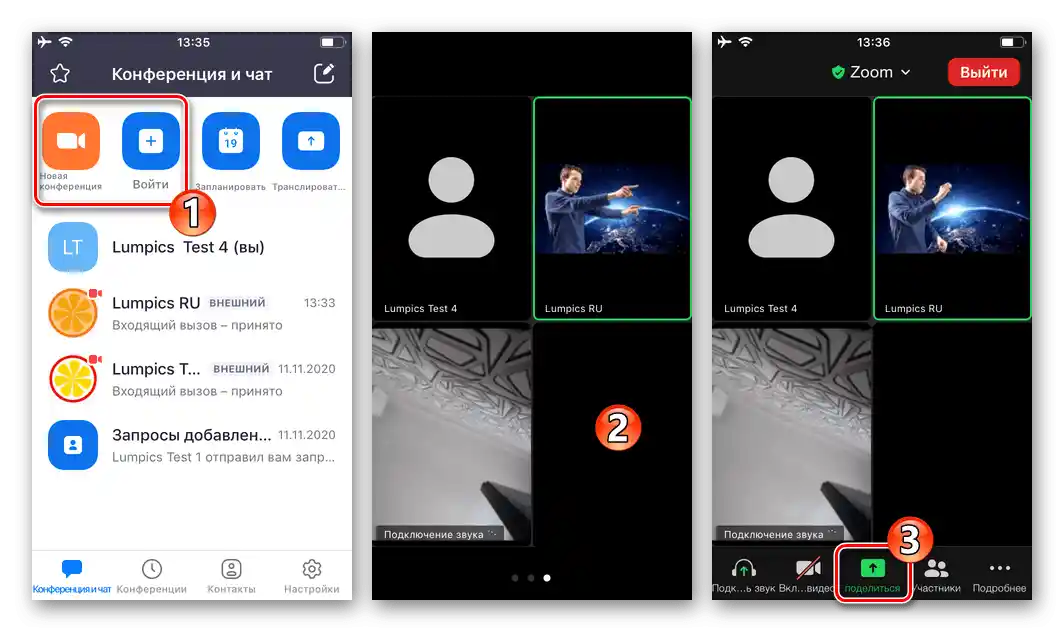
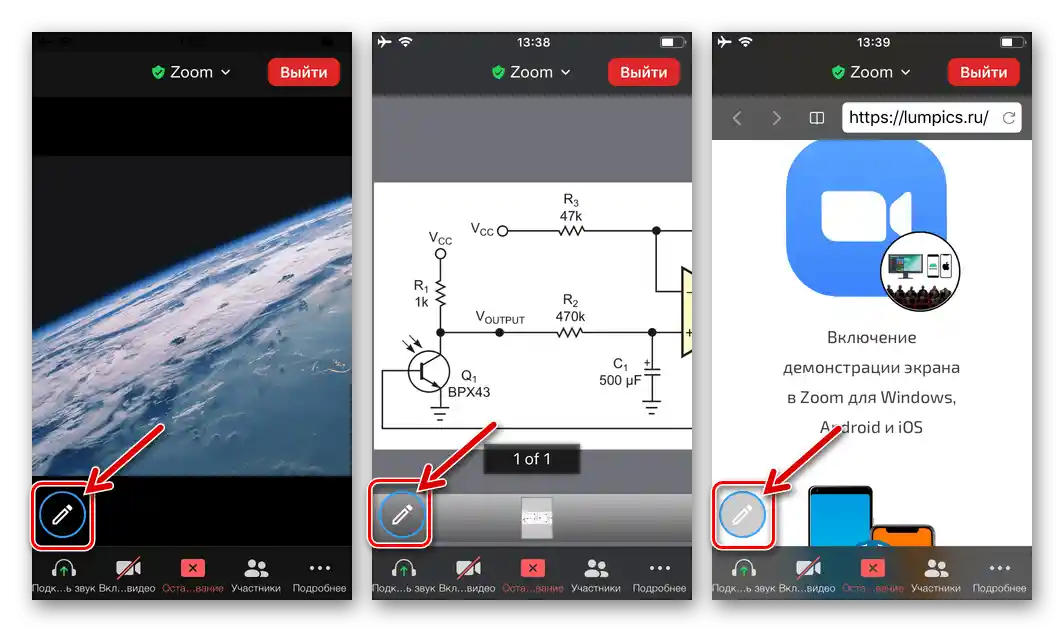
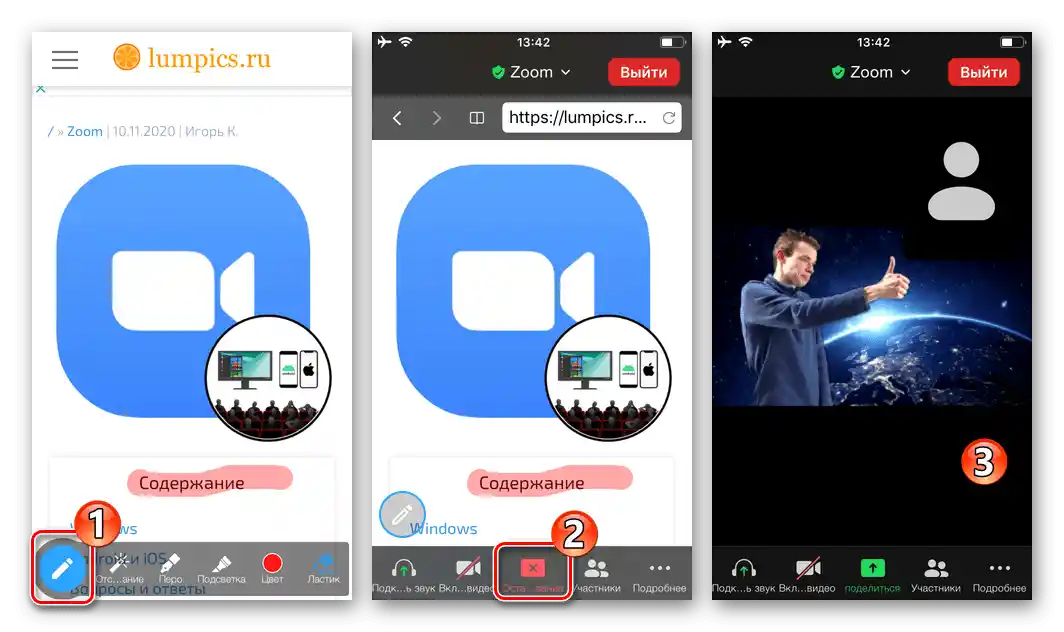
Metod 2: Tabla za poruke i ekrani uređaja
Iz određenih razloga, pozivanje sopstvene "Table za poruke", kao i mogućnost crtanja na ekranu vašeg iPhone-a koji se prikazuje korisnicima Zoom-a u iOS verziji programa, nisu predviđeni. Ipak, možete kreirati slike na objektima koje prikazuju drugi učesnici konferencije.
- Kada se u konferenciji prikaže "Tabla za poruke" koju je kreirao drugi učesnik ili ekran koji on prikazuje, dodirnite područje sa tom slikom. Da biste prešli na crtanje, pritisnite na kružno dugme "Olovka" ispod slike table ili ekrana s leva.
- Kao rezultat toga, otvoriće se panel za crtanje — koristite alate koji su predstavljeni u njemu na načine opisane u tački br. 4 iz prethodnih uputstava u ovom članku.
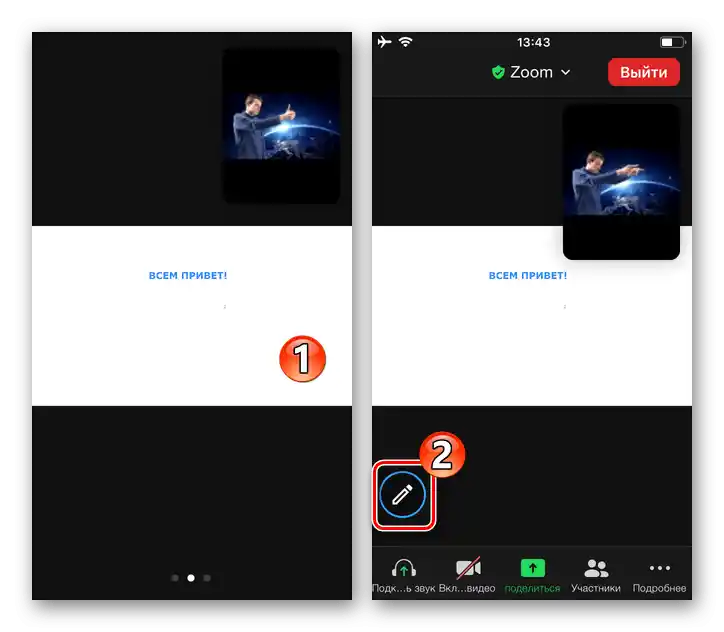
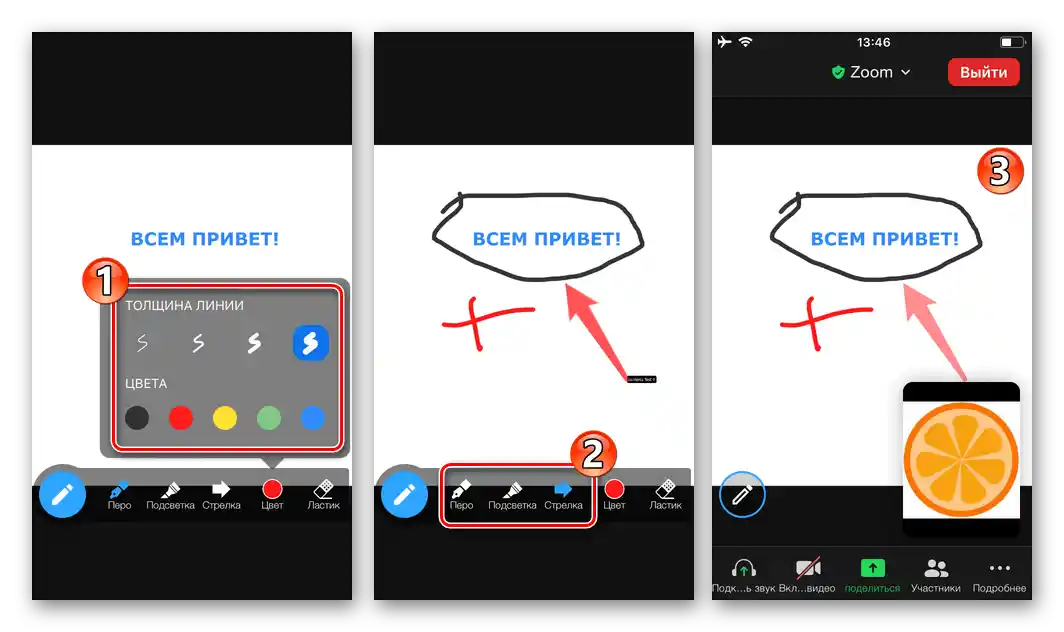
Podešavanje pristupa
Da biste zabranili ili dozvolili drugim učesnicima da komentarišu objekte koje prikazujete putem Zoom-a za iOS crtajući na njima, uradite sledeće:
- Pokrenite prenos bilo kog objekta. Sakrijte panel za crtanje, ako se prikazuje. Pritisnite "Više" u donjem desnom uglu, izaberite "Podešavanja konferencije" iz otvorenog menija.
- Dodirnite opciju "Ostavi komentar" u prikazanom spisku i postavite odgovarajući prekidač u odgovarajući položaj: "Isključeno" — samo vi možete crtati, "Uključeno" — svi korisnici mogu dodavati grafičke oznake. Da biste se vratili u konferenciju, dodirnite "Gotovo" u gornjem desnom uglu.
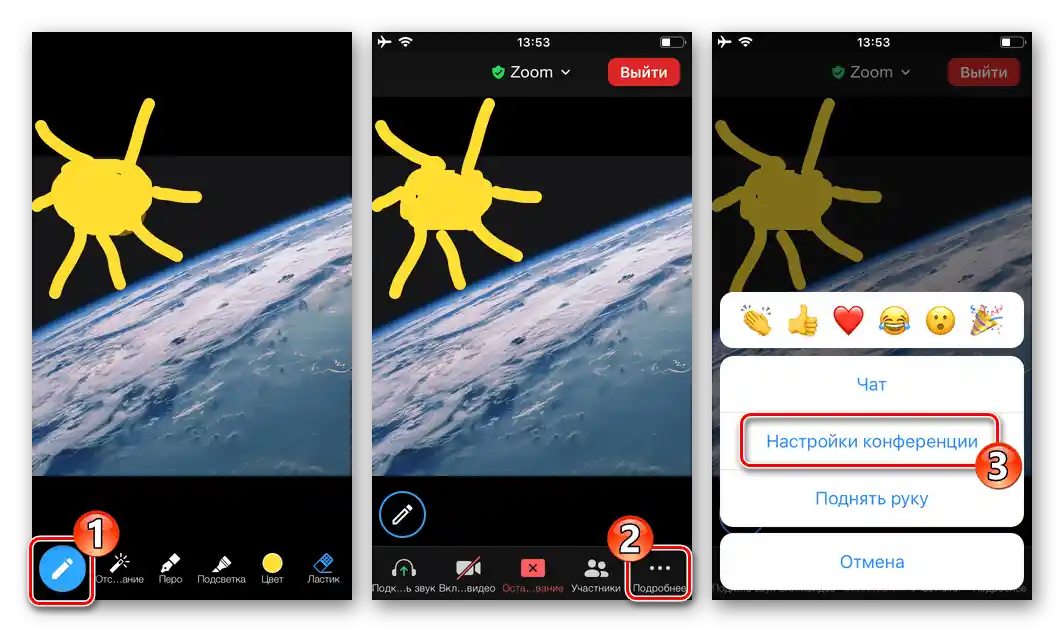
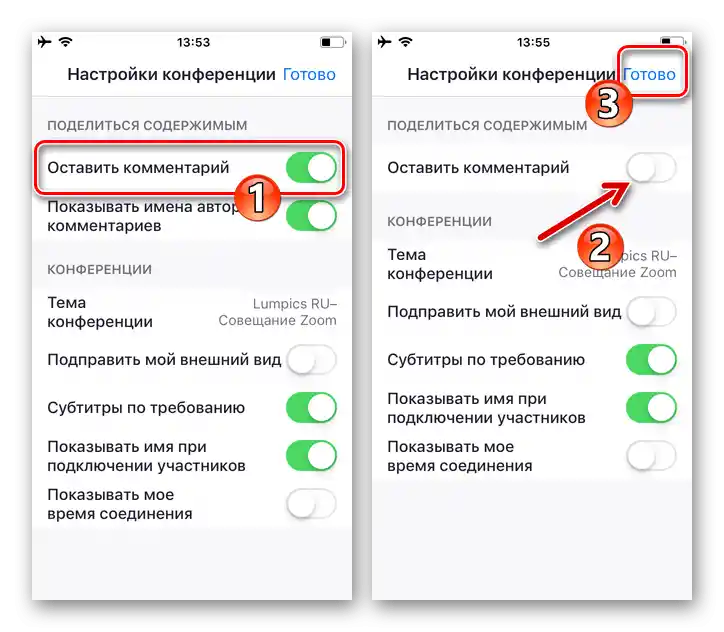
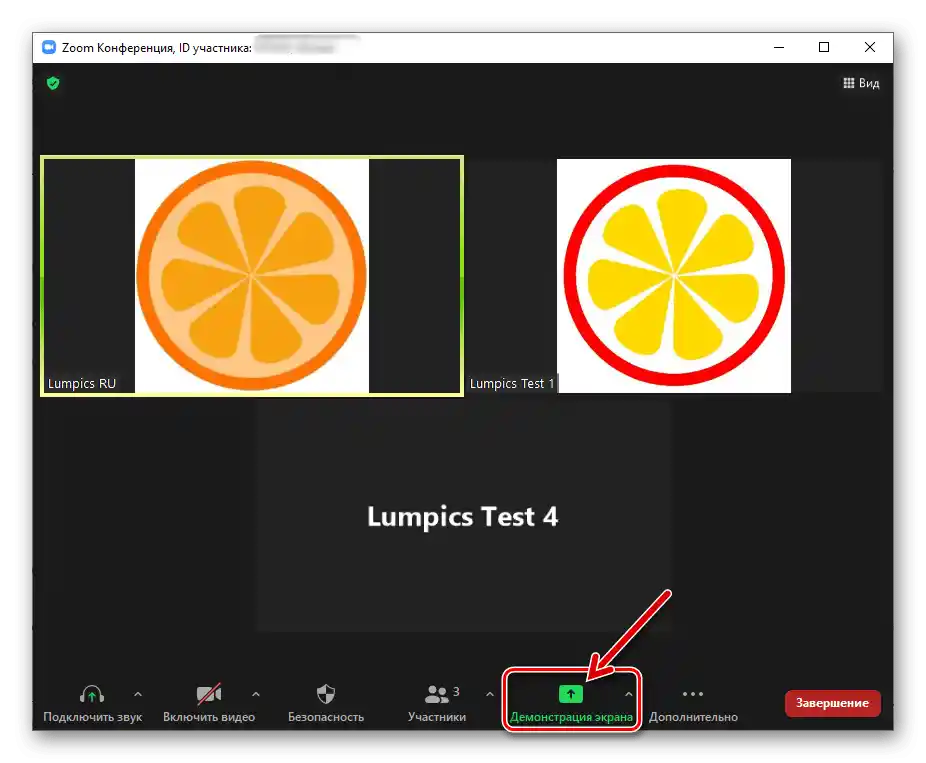
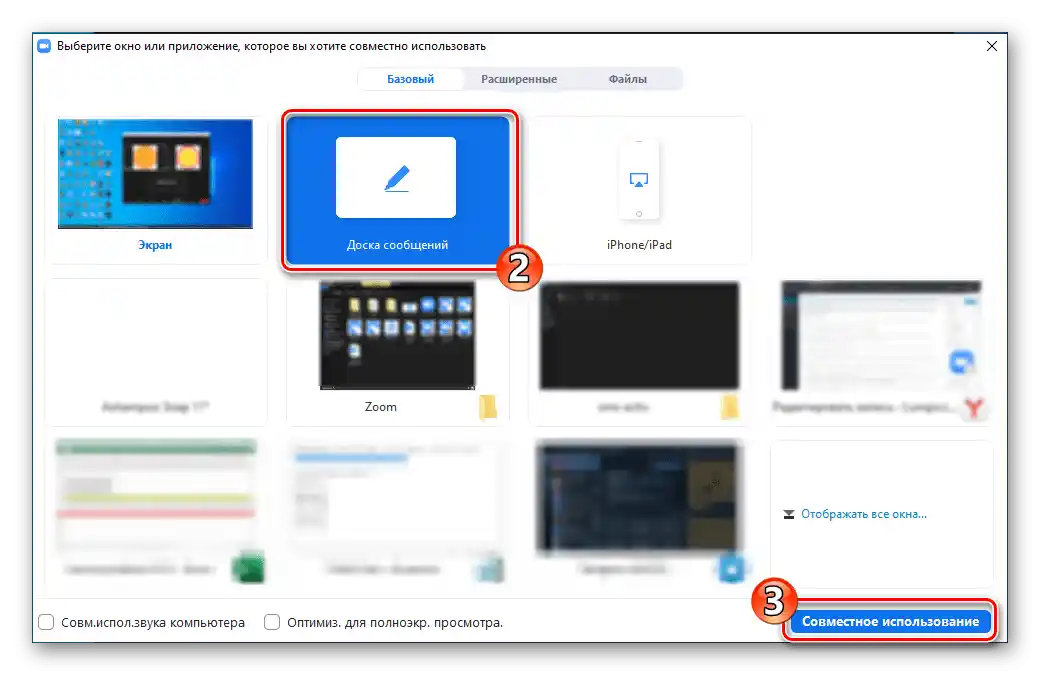
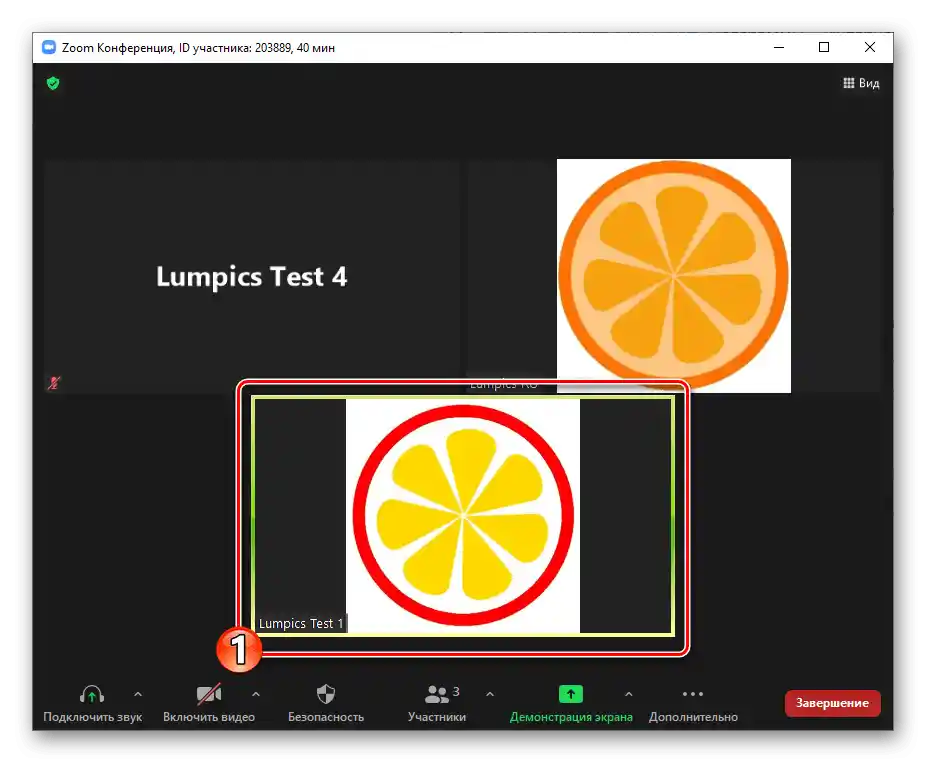
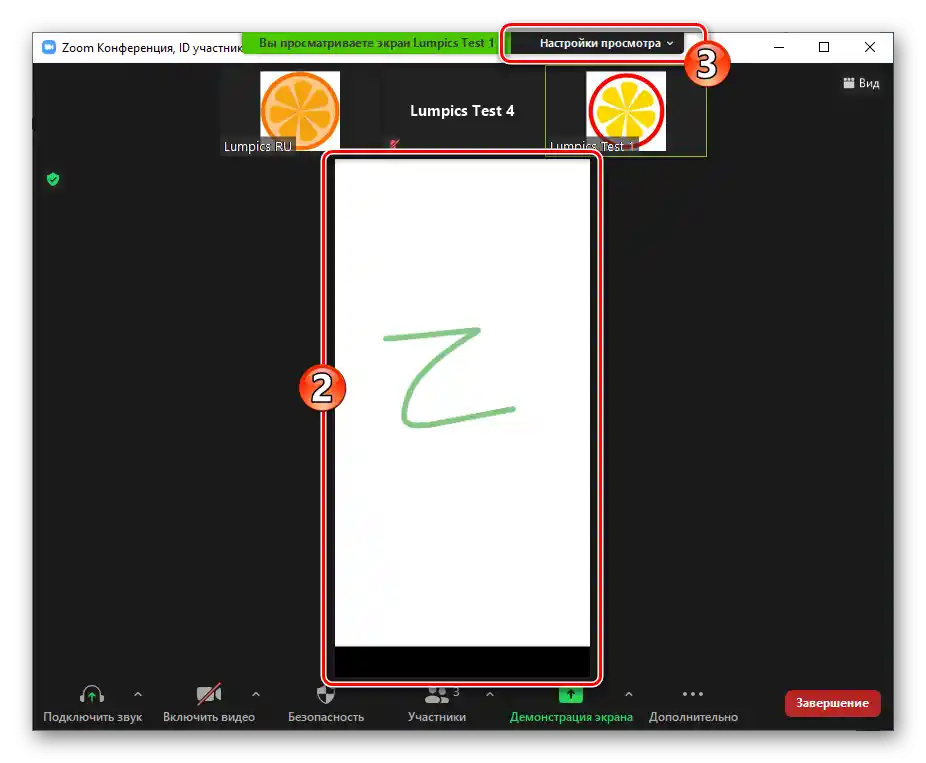
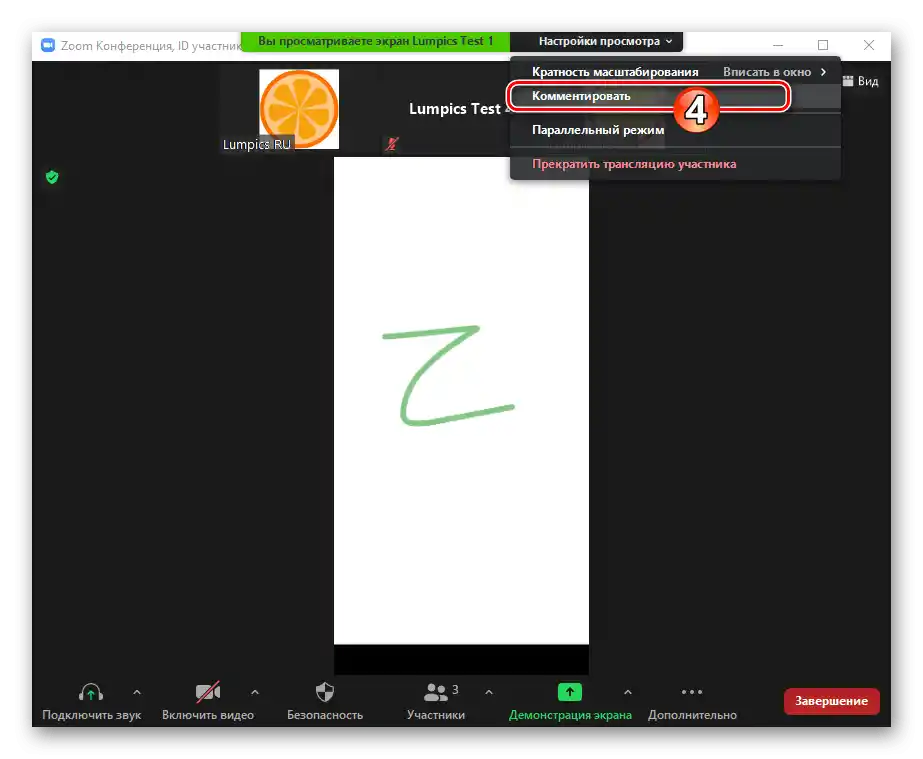
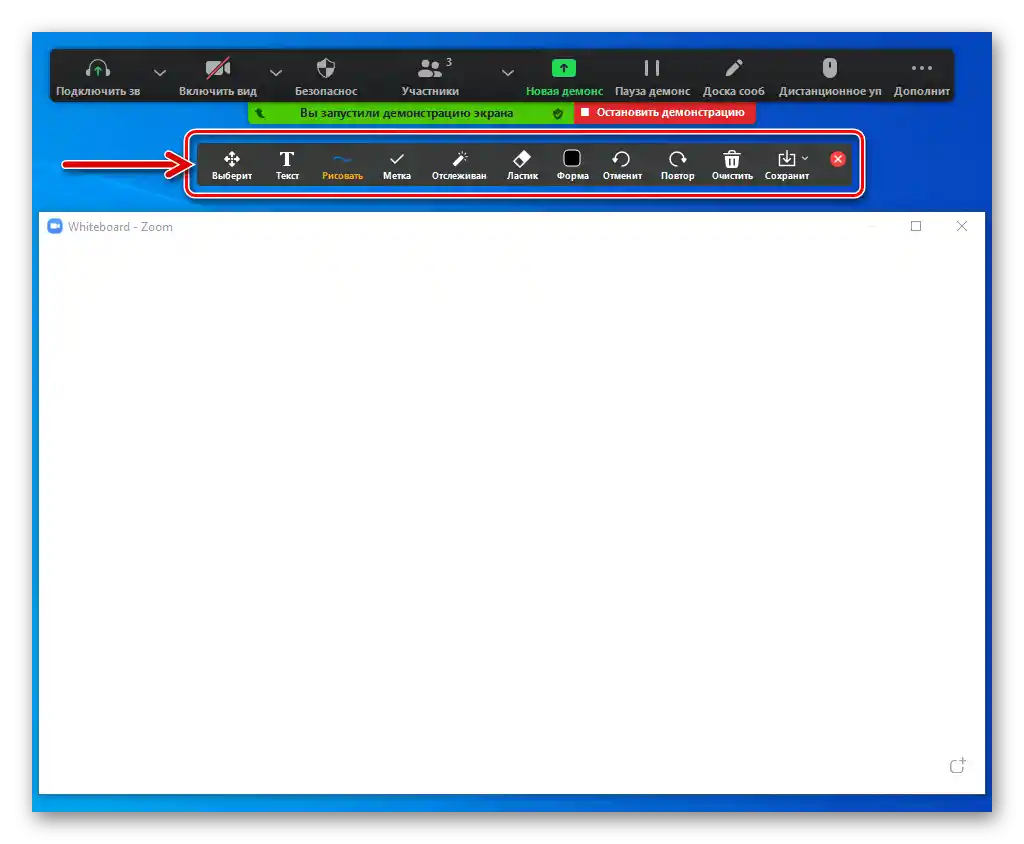
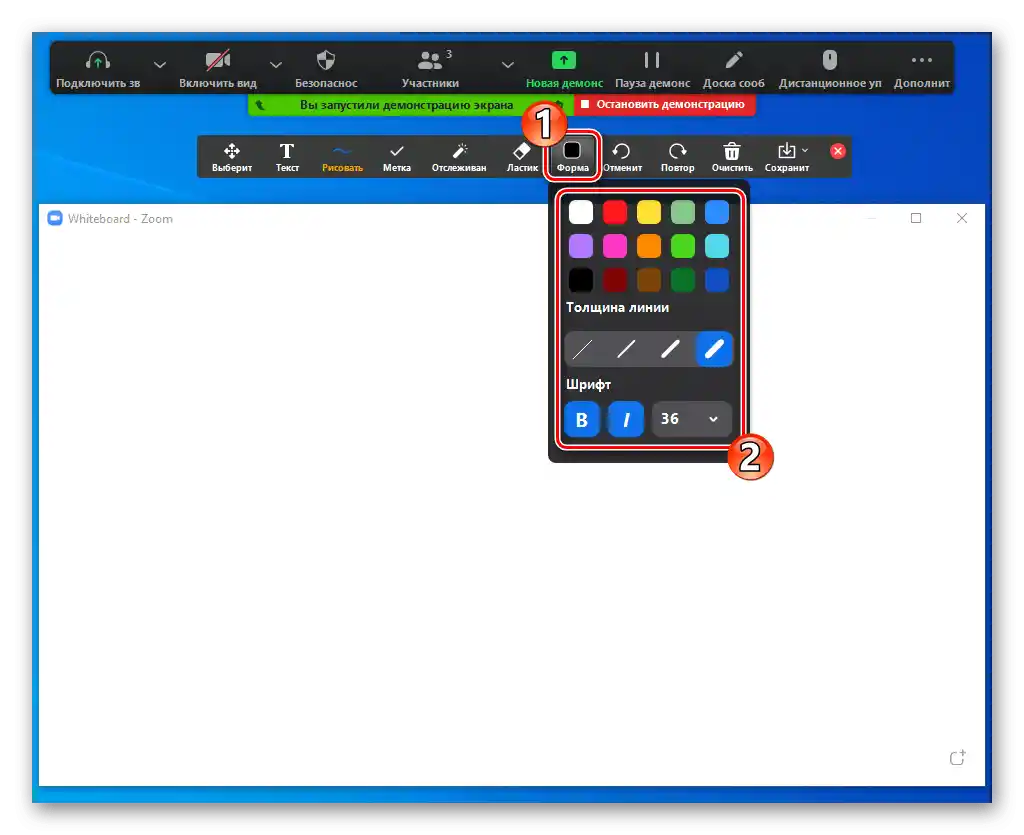
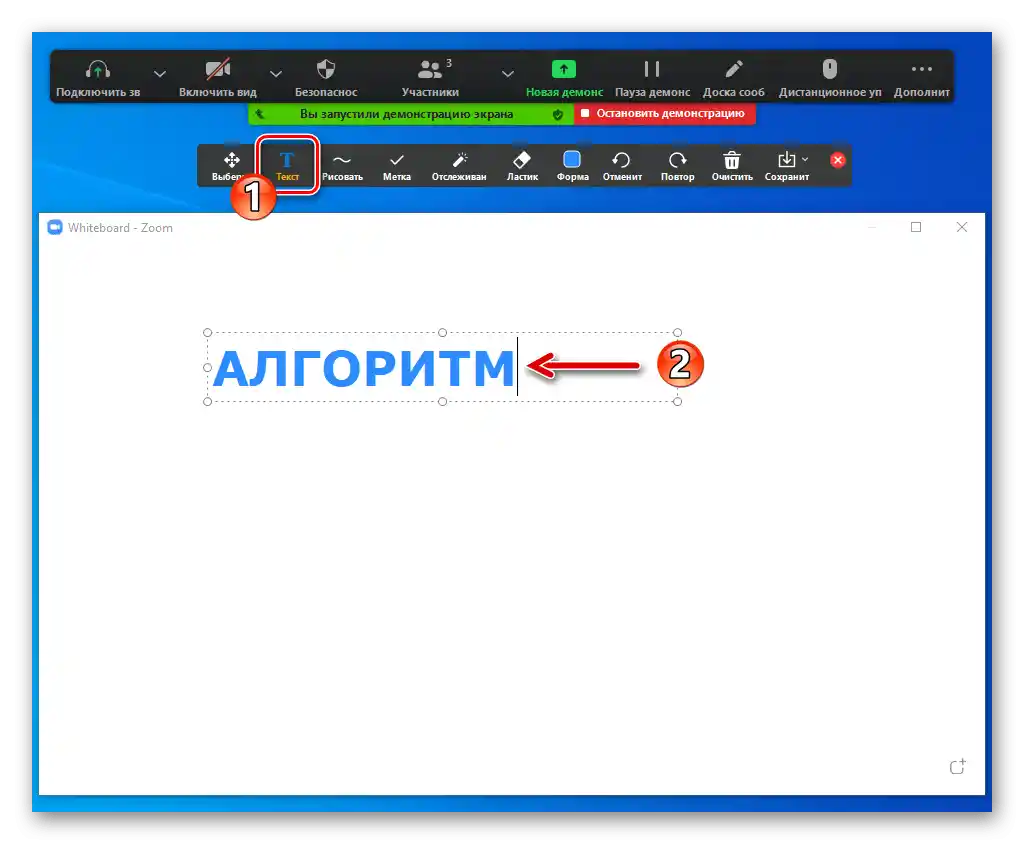
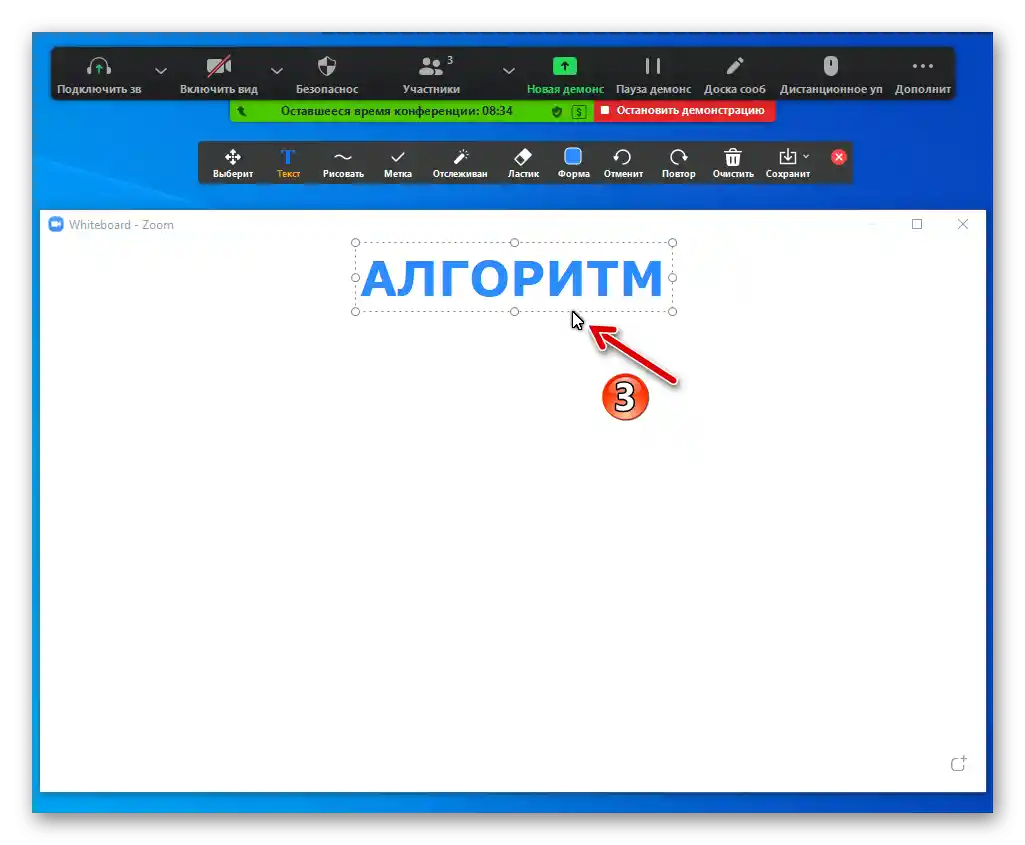
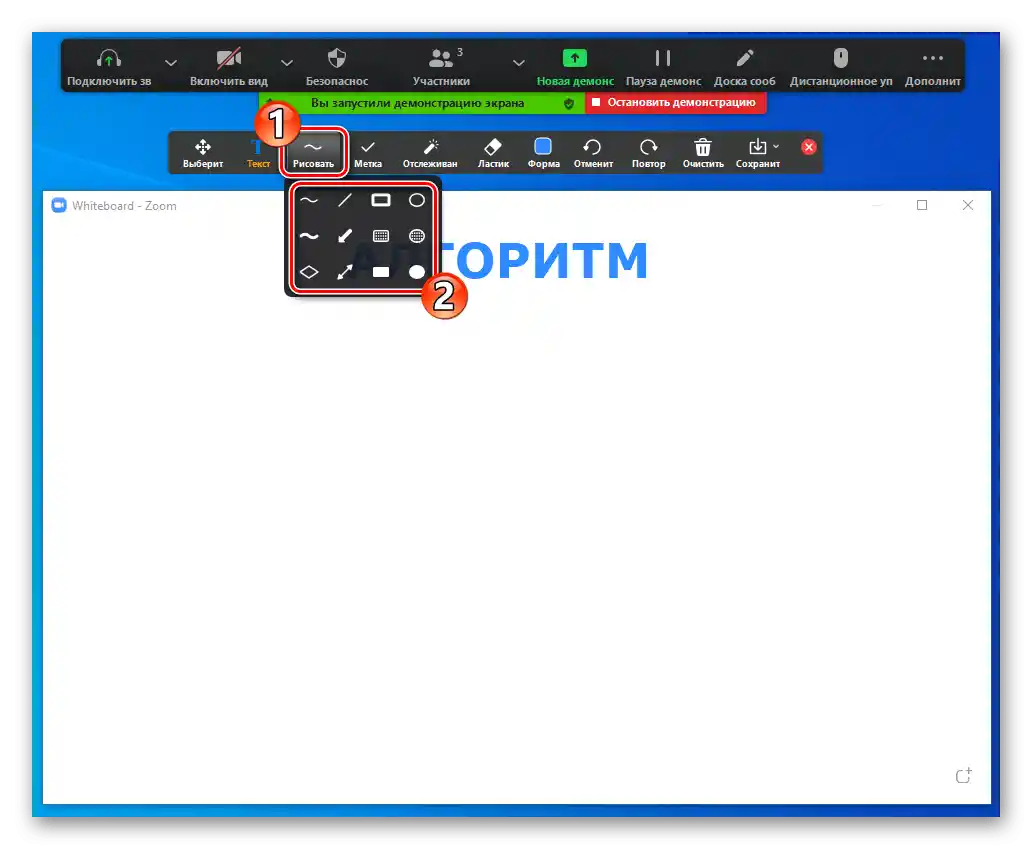
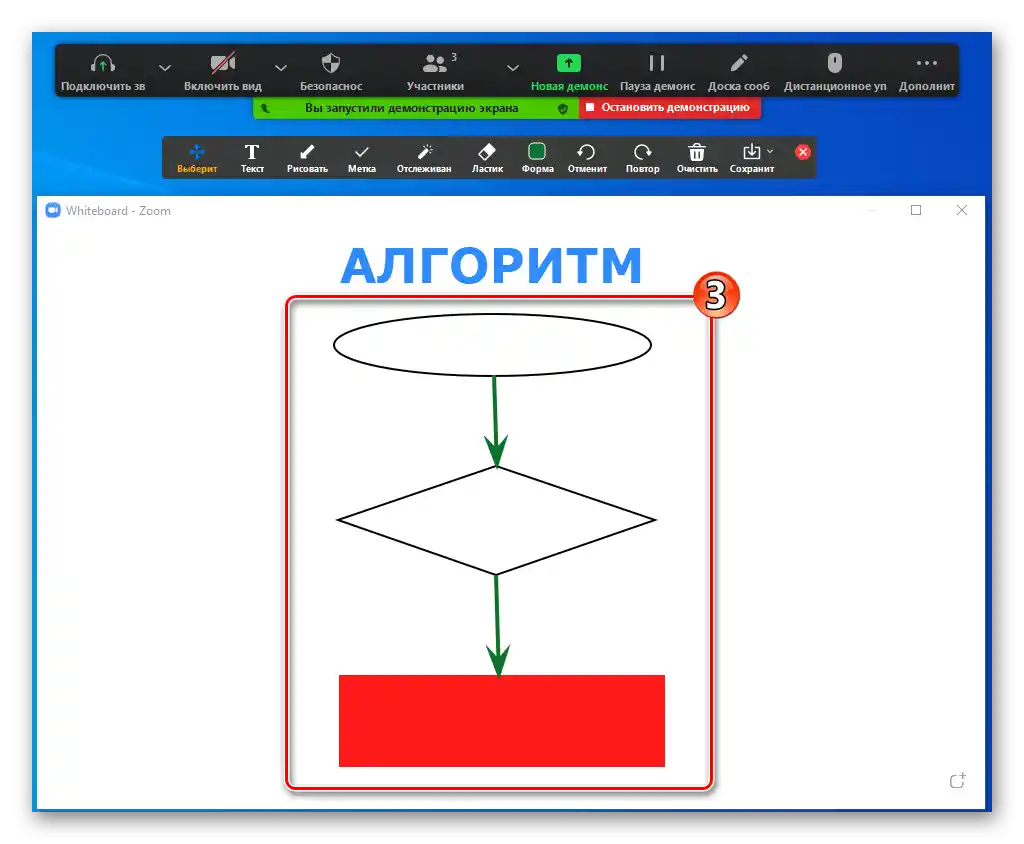
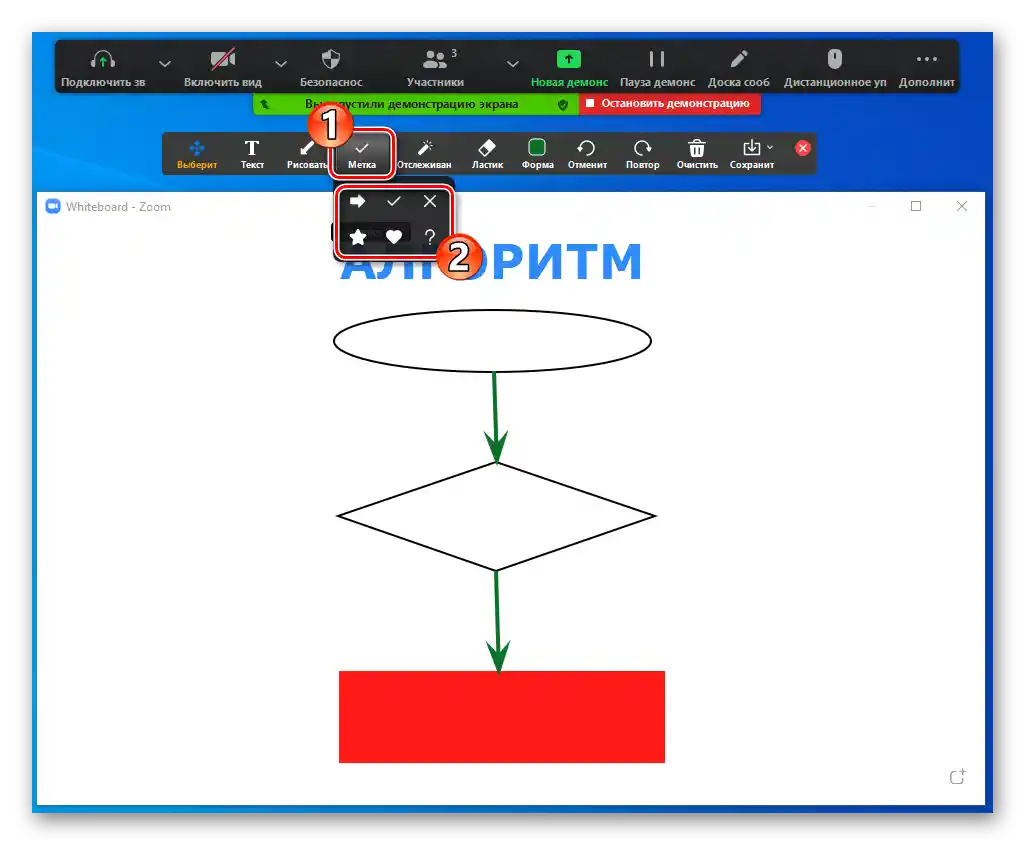
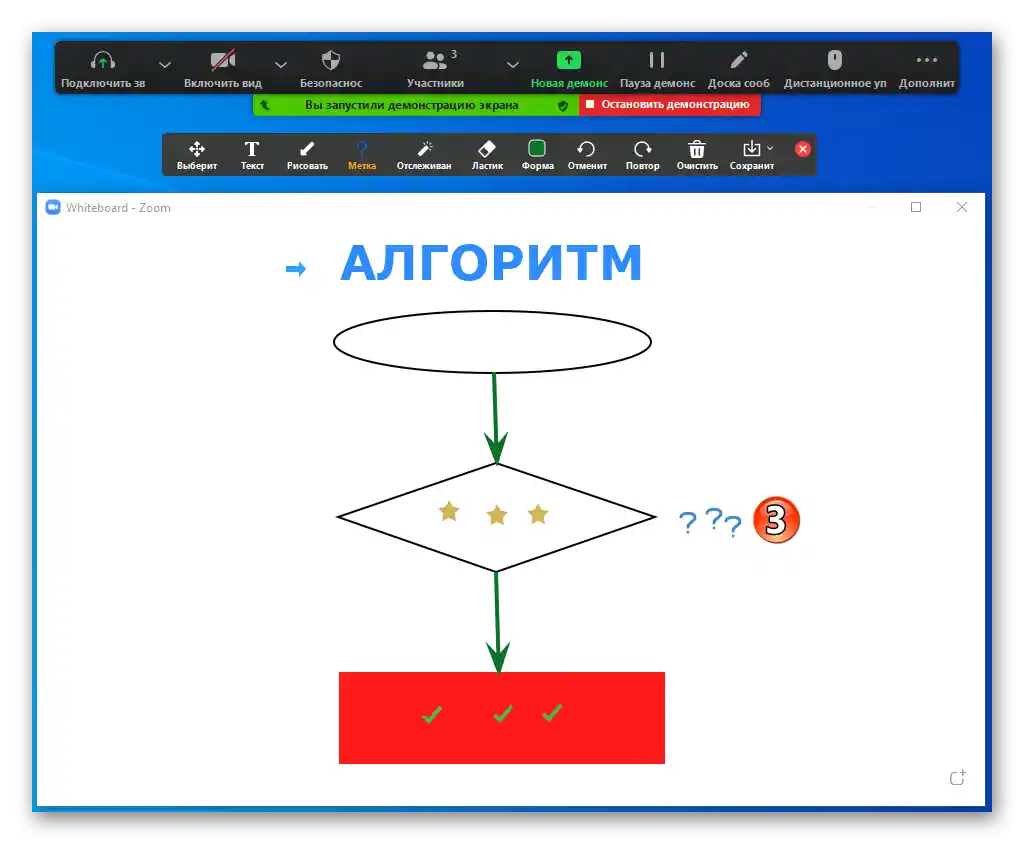
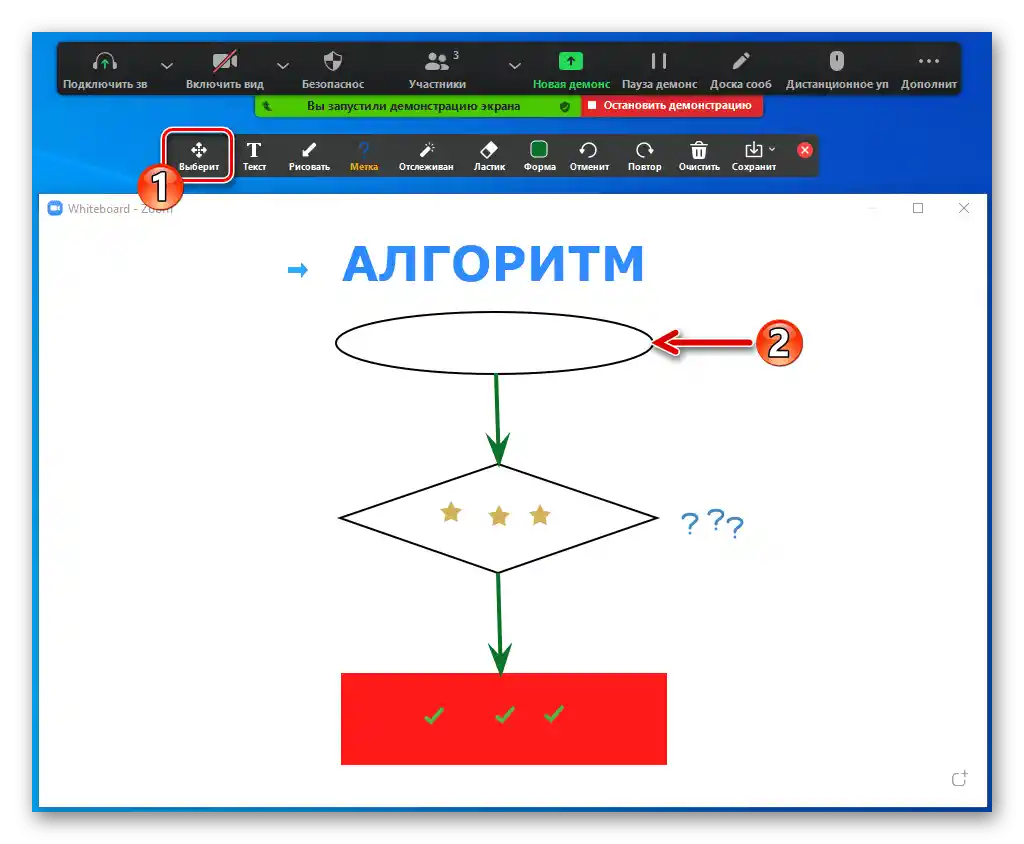 otvoriće se mogućnost njenog uređivanja i/ili premestanja.
otvoriće se mogućnost njenog uređivanja i/ili premestanja.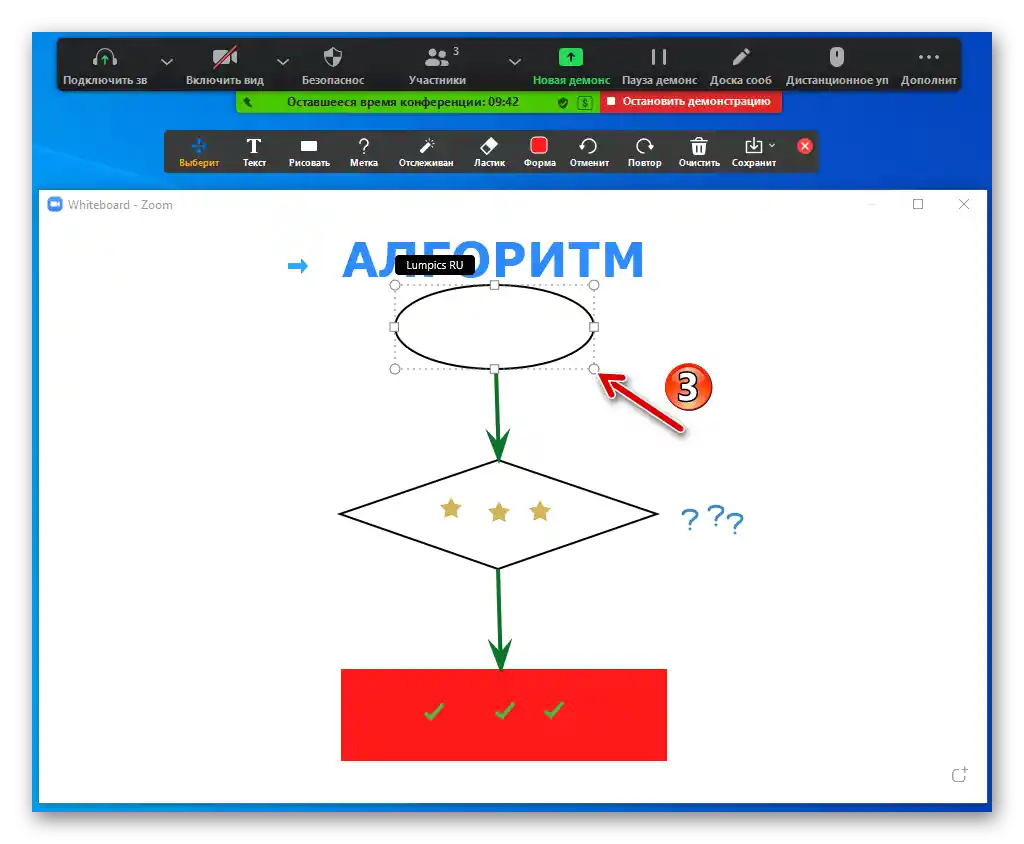
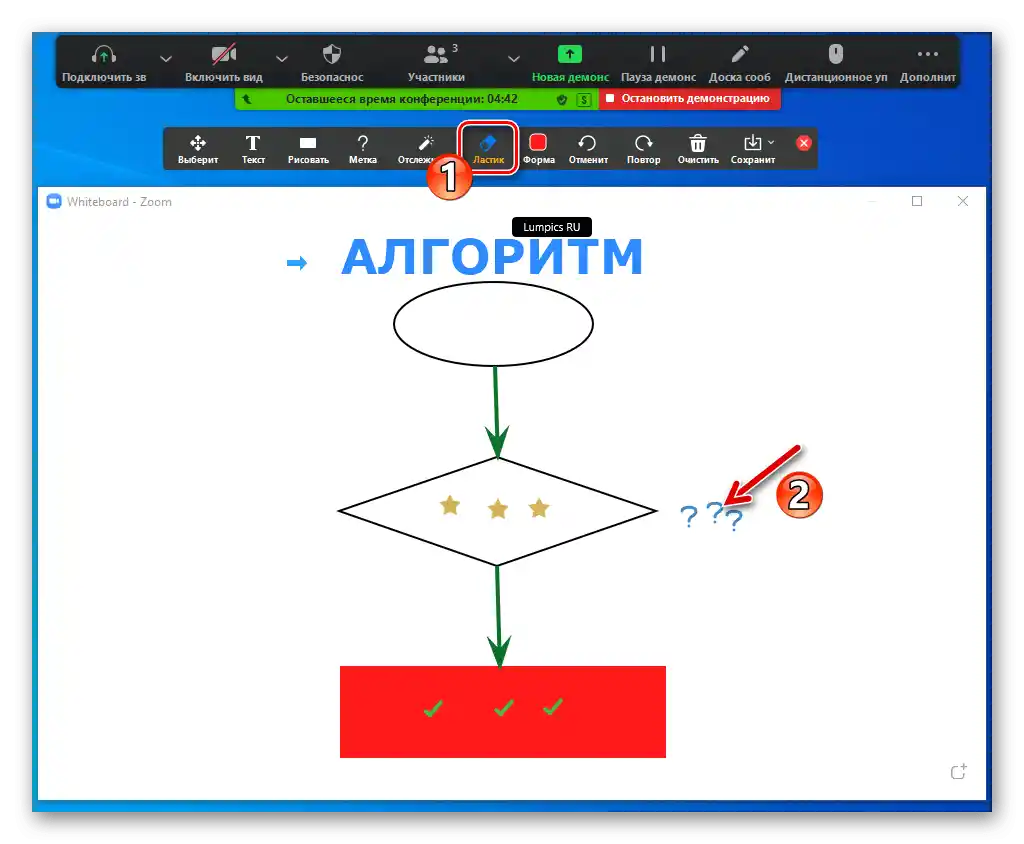 kao rezultat čega će nestati.
kao rezultat čega će nestati.